великолепный плагин для расширения возможностей вашего сайта
Что такое Jetpack?
Что требуется для установки Jetpack?
Какие функции у него есть?
Бесплатные функции
Функции на основе подписки
Как использовать Jetpack?
Шаг 1. Зарегистрируйтесь на WordPress.com
Шаг второй: установите и активируйте Jetpack
Шаг третий: авторизуйте WordPress.com
Шаг четвертый: изучение и настройка модулей
Заключение
Если вы используете WordPress, вы, вероятно, слышали о Jetpack. Этот плагин приобрел большую популярность за последние несколько лет и в настоящее время используется многими пользователями WordPress. В связи с его растущей популярностью и большой пользовательской базой мы подготовили подробное руководство по этому невероятному плагину, с помощью которого вы можете четко узнать, что такое Jetpack, что требуется для его установки, какие функции он имеет и как это использовать? Надеюсь, это руководство не только поможет вам значительно улучшить взаимодействие с пользователем на вашем сайте, но и значительно упростит вашу жизнь на WordPress.
Что такое Jetpack?
Jetpack, разработанный крутыми ребятами из Automattic (материнская компания WordPress), представляет собой мощный и многоцелевой плагин. Этот плагин добавляет широкий спектр полезных функций на ваш собственный сайт WordPress.org, которые когда-то были доступны только пользователям WordPress.com. Используя мощь потрясающей облачной инфраструктуры WordPress.com, Jetpack предоставляет вам десятки потрясающих функций, для которых обычно требуется установка десятков отдельных плагинов: контактные формы, фотогалереи и карусели, инструменты корректуры, обмен в социальных сетях, дополнительные виджеты боковой панели, надежная статистика, оптимизация изображений и многое другое.
Что требуется для установки Jetpack?
Чтобы начать работу с Jetpack, вам понадобится следующее:
- Бесплатная учетная запись WordPress.com.
- Любой автономный веб-сайт с последней версией WordPress (рекомендуется 3.1 или новее).
- Веб-хостинг, использующий PHP v5.
 2.4 или выше.
2.4 или выше. - Общедоступный веб-сайт с поддержкой XML-RPC.
Чтобы избавить вас от неприятностей, некоторые хостинг-провайдеры автоматически устанавливают Jetpack за вас. Вы также можете использовать некоторые из его функций (которые не требуют подключения к WordPress.com) в локальной установке WordPress для тестирования, включив режим разработки.
Какие функции у него есть?
Хотя Jetpack в настоящее время имеет более 30 восхитительных функций, люди из Automattic действительно усердно работают, чтобы добавить еще больше невероятных функций в этот впечатляющий плагин. В этом разделе мы познакомим вас с наиболее популярными функциями Jetpack. Надеюсь, вы обязательно найдете что-то полезное, что хотели бы добавить на свой сайт WordPress.
Бесплатные функции
Публикация:
этот удобный модуль позволяет вам подключать ваш сайт к популярным социальным сетям и автоматически делиться новым контентом с друзьями. Идеально подходит для обычных блогеров.
Социальные ссылки: этот модуль является каноническим источником на основе Publicize, который позволяет вам указать, на какие значки социальных сетей должны ссылаться.
Статистика WordPress.com: эта удобная функция дает вам хороший обзор посещаемости вашего сайта через понятный и привлекательный интерфейс. Вы можете легко узнать, сколько людей посетили ваш сайт и какие страницы и сообщения наиболее популярны. Это одна из лучших альтернатив Google Analytics.
Красивая математика: объединив простоту WordPress и мощь языка разметки LaTeX, этот модуль поможет вам максимально эффективно использовать математические платформы для ведения блогов. Это превосходно подходит для блогов, посвященных математике.
Карусель: с помощью карусели вы сможете превратить любую стандартную галерею WordPress в великолепный полноэкранный просмотр изображений с метаданными фотографий комментариев (Exif).
Комментарии:
заменяя стандартную форму комментариев WordPress другой системой комментариев, Jetpack Comments позволяет вашим читателям комментировать ваши сообщения, используя свои учетные записи Facebook, Twitter, Google+ или WordPress. com.
com.
Контактная форма: отличный способ вставить контактную форму в любом месте вашего сайта WordPress.
Пользовательский CSS: Редактор пользовательского CSS позволяет вам настроить внешний вид вашей темы, не создавая дочернюю тему и не беспокоясь о потере ваших настроек из-за обновлений темы.
Расширенное распространение: используя эту невероятную функцию, вы можете делиться общедоступным контентом вашего блога с поисковыми системами, поставщиками информации о рынке и другими службами в режиме реального времени.
Дополнительные виджеты боковой панели: этот модуль представляет собой набор из восьми виджетов, которые вы можете добавить на свой сайт WordPress. Ниже приведен список всех виджетов, которые можно добавить:
- Facebook Like Box
- Виджет галереи
- Виджет изображения
- Отображение сообщений WordPress
- Отправить в Readmill
- Хронология Twitter
- RSS ссылки
- Gravatar Профиль
Рекомендуемый контент: с
помощью этого модуля вы можете показывать наиболее важный контент вашего сайта в выделенной области на главной странице вашего сайта, чтобы дать вашим читателям заслуживающее доверия впечатление от избранного контента.
Карты Gravatar Hovercards: включив эту функцию, вы сможете отображать всплывающие визитные карточки профилей Gravatar ваших читателей в разделе комментариев.
Бесконечная прокрутка: подробные инструкции по добавлению поддержки бесконечной прокрутки в вашу тему и использованию CSS, чтобы бесконечная прокрутка идеально вписывалась в дизайн вашего сайта.
JSON API: эта функция позволит вам авторизовать приложения и службы для безопасного установления соединения с вашим блогом и позволит им использовать ваш контент по-новому.
Нравится: кнопка «Нравится» позволяет читателям вашего блога выразить признательность за написанные вами сообщения. Кроме того, это способ для авторов показать популярность своего контента людям во всем мире.
Markdown: с помощью Markdown вы можете писать сообщения, страницы и комментарии в Markdown, а затем публиковать их в HTML.
Мобильные push-уведомления:
эта функция позволяет вам получать push-уведомления о последних комментариях на ваших устройствах Android или Apple и модерировать их, пока вы в пути.
Мобильная тема: активировав модуль «Мобильная тема», вы можете оптимизировать свой сайт WordPress для мобильных устройств. Чтобы посетители с мобильных устройств могли легко сканировать ваш сайт.
Монитор: после того, как вы включите эту функцию, Jetpack отправит электронное письмо на вашу учетную запись WordPress.com, если ваш сайт перейдет в автономный режим и когда он снова будет загружен.
Omnisearch: с помощью этого единого окна поиска вы можете выполнять поиск по множеству разных вещей как локально, так и у избранных поставщиков.
Photon: отличный способ повысить скорость вашего сайта, загрузив изображения из сверхбыстрой сети доставки контента (CDN) WordPress.com.
Публикация по электронной почте: Воспользовавшись этой замечательной функцией, вы можете быстро и легко публиковать контент в своем блоге по электронной почте, используя любой почтовый клиент.
Совместное использование: Jetpack Sharing дает вашим читателям возможность легко делиться вашим контентом в своих любимых сетях с помощью нескольких простых щелчков мыши.
Встраивание коротких кодов: эта функция позволяет встраивать различные типы мультимедиа из Интернета на ваш сайт без какого-либо кодирования. Например, вы можете вставлять видео с YouTube и Vimeo, презентации из SlideShare и твиты из Twitter.
Короткие ссылки WP.me: с помощью этой функции вы можете получать короткие ссылки с доменом wp.me для ваших сообщений и страниц. Таким образом, у вас будет больше места для написания статей в социальных сетях.
Орфография и грамматика: включение этого модуля улучшит ваше письмо. Jetpack использует службу корректуры по истечении крайнего срока, чтобы проверить вашу орфографию, грамматику, неправильно используемые слова и стиль.
Подписки: этот модуль позволяет вашим посетителям подписываться на ваши последние сообщения и комментарии в блоге, чтобы получать уведомления по электронной почте.
Плиточные галереи: с плиточными галереями вы сможете отображать свои галереи изображений в трех разных стилях: круглая сетка, квадратная мозаика и прямоугольная мозаика.
Уведомления на панели инструментов:
Jetpack Single Sign On: активация этого модуля позволит вам зарегистрироваться и войти на свой собственный сайт WordPress.org, используя те же учетные данные для входа на WordPress.com.
Видимость виджетов: этот модуль позволит вам контролировать, на каких страницах должны отображаться ваши виджеты и на каких страницах они должны быть скрыты.
Интеграция с Google: лучший способ интегрировать сервисы Google, такие как профиль Google+, Google Docs, Google Maps, Google Calendars и т.д., В ваш сайт WordPress, активированный Jetpack.
Связанные сообщения: при активации этой функции в нижней части ваших сообщений будет отображаться раздел связанных сообщений.
Функции на основе подписки
VaultPress: с
помощью этой функции вы можете получить резервное копирование и безопасность вашего сайта WordPress в реальном времени.
VideoPress: этот модуль позволит вам легко и просто загружать и вставлять видео на свой сайт.
Как использовать Jetpack?
Чтобы воспользоваться потрясающими функциями этого мощного подключаемого модуля, все, что вам нужно, – это выполнить четыре простых шага. Мы заверяем вас, что все эти шаги довольно просты и не требуют от вас каких-либо знаний в области программирования. Это означает, что даже новичок, который впервые использует WordPress, может без проблем установить Jetpack и управлять им. Давай, приступим.
Шаг 1. Зарегистрируйтесь на WordPress.com
Первый и самый важный шаг к интеграции мощных функций WordPress.com с вашим сайтом – это зарегистрироваться на этой платформе. Если у вас уже есть учетная запись WordPress.com, потому что вы создали там блог или настроили Akismet для своего сайта, вы можете пропустить этот шаг. Если нет, войдите на WordPress.com.
После входа в систему вы найдете кнопку «Начать работу» оранжевого цвета на домашней странице WordPress. com, как показано на скриншоте ниже.
com, как показано на скриншоте ниже.
Нажмите на эту кнопку, и вы перейдете на страницу регистрации, где вам потребуется ввести свой адрес электронной почты, имя пользователя, пароль и адрес блога. Введите адрес блога вместе с другой информацией, только если вы хотите создать блог на WordPress.com. В противном случае мы рекомендуем вам зарегистрироваться только под именем пользователя.
Заполнив всю необходимую информацию на странице регистрации, вы можете легко активировать свою учетную запись WordPress.com, нажав на «Создать блог» (если вы ввели адрес блога) или «Зарегистрироваться» (если вы выбрали подписку) вверх для только опции имени пользователя). Помните, что введенные здесь имя пользователя и пароль потребуются на последних этапах.
Шаг второй: установите и активируйте Jetpack
Однако вы можете сделать это, загрузив zip-файл Jetpack с официального сайта Jetpack и загрузив его на свой сайт. Но установить Jetpack с помощью встроенного установщика плагинов на панели инструментов WordPress намного проще.
Чтобы установить Jetpack вторым методом, вам нужно войти в личный кабинет вашего сайта WordPress. После этого перейдите в Плагины -> Добавить новый. Найдите «Jetpack», и вы найдете последнюю версию Jetpack в верхней части списка результатов. Установите плагин, щелкнув ссылку «Установить сейчас».
Если установка прошла успешно, нажмите ссылку «Активировать плагин», чтобы активировать плагин.
Шаг третий: авторизуйте WordPress.com
После активации Jetpack вы увидите синий баннер вверху страницы с зеленой кнопкой с правой стороны, предлагающей вам «Подключиться к WordPress.com».
Нажмите зеленую кнопку, и вы будете перенаправлены на новый экран, в котором вас попросят ввести ваше имя пользователя и пароль WordPress.com, чтобы авторизовать соединение Jetpack. Кроме того, этот экран также дает вам возможность быстро создать учетную запись WordPress.com, используя «Нужна учетная запись?» ссылка, если вы еще не создали.
Введите здесь свое имя пользователя и пароль, а затем нажмите кнопку «Авторизовать Jetpack».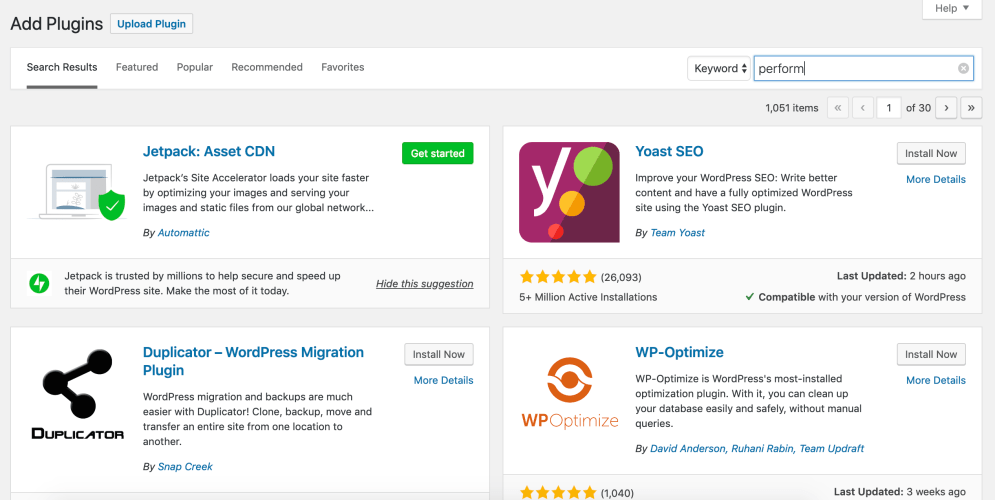
Шаг четвертый: изучение и настройка модулей
Если авторизация прошла успешно, вы будете перенаправлены на страницу настроек Jetpack с отображением баннера вверху страницы, как показано на скриншоте ниже.
Страница настроек может показаться вам «набором плагинов», но на самом деле это не так. Каждая «карточка» на этой странице представляет собой модуль. Вы можете узнать больше о каждом модуле, нажав кнопку «Узнать больше» на каждой карточке.
Однако большинство модулей автоматически активируются Jetpack, но некоторые из них не активируются по умолчанию. Вы можете активировать их вручную на странице настроек. После активации на карточке появится кнопка «Настроить», с помощью которой вы сможете управлять всеми настройками активированного модуля.
Заключение
Поздравляю! Теперь у вас установлен Jetpack, и как только вы настроите все параметры, вы будете готовы к работе! Какие функции вам больше всего нравится опробовать? Или, если вы уже используете Jetpack, сообщите нам, что вы думаете об этом универсальном плагине WordPress!
Источник записи: https://www. wpexplorer.com
wpexplorer.com
Плагин Jetpack от WordPress.com, описание и настройка.
Jetpack — один из самых популярных плагинов для WordPress платформы. Его популярность заключается в удобстве, большим количеством возможностей и безопасностью. В данной статье мы рассмотрим ключевые особенности данного плагина, затронем его функционал и попытаемся разобраться в огромном количестве преимуществ.
Если говорить о плагинах, то лучше конечно их вовсе не использовать. С другой стороны если уж и внедрять дополнения то только самые лучшие, одним из таких является плагин Jetpack от создателей WordPress.
- Что такое Jetpack?
Jetpack — универсальный плагин от разработчиков WordPress, вмещающий в себя огромный функционал. Плагин воистину крупных масштабов использования. В одном плагине вы найдете множество доступных дополнений которые вы ранее использовали с других источников. С Jetpack можно организовать значительную часть функционального сайта.
Установка Jetpack отличается от установки других плагинов, потому что она требует активации учетной записи в WordPress.com. Данную установку мы разберем отдельно в другом уроке чуть попозже.
Особенности Jetpack WordPress.
Первой особенностью jetpack с которой вам придется разобраться является его активация, как я уже упоминал ранее она требует регистрации и активации учетной записи на wordpress.com.
Плагин вмещает в себя как бесплатные так и платные дополнения. Каждый из модулей настраивается отдельно и независимо друг от друга. Естественно что самые лучшие дополнения будут платные.
На момент написания статьи в распоряжении пользователей Jetpack имеется 36 модулей разной направленности, что позволяет управлять вашим WordPress сайтом с одного единственного плагина.
Модули Jetpack WordPress.
Что бы посмотреть возможности Jetpack требуется скачать и активировать его, я думаю это понятно. Что же предлагают нам разработчики данного плагина?
Что же предлагают нам разработчики данного плагина?
Предоставляемый нам функционал Jetpack разбит на несколько групп представленных в виде такого меню:
Как мы можем судить, «хозяева» плагина по своему вкусу раздробили свои модули на несколько групп, что значительно упорядочило использование огромным количеством модулей, в сравнении с другими дополнениями использованными ранее.
Давайте теперь быстро разберем каждую из групп:
1. Вкладка «внешний вид»:
Представлен следующим набором модулей:
- Кеширование изображений.
- Настройка видимости виджетов.
- Внедрение шорткодов.
- Настройки всплывающей визитки.
- Дополнения к стандартным виджетам WordPress.
- Удобный редактор стилей.
2. Мобильная тема. Дополнение вашей темы для просмотра на маленьких экранах телефонов.
3. Письмо:
- Авторизация и подключение приложений и сервисов, для обеспечения безопасности.

- Предоставляет инструменты языка разметки Markdown.
- Внедрение шорткодов.
- Язык разметки для написания сложных математических формул.
- Добавление типов содержимого помимо страниц и записей
- Модуль поиска ошибок и вариантов исправления в тексте.
- Позволяет настроить публикацию на сайте посредством электронных писем.
- Автоматическое оповещение сторонних ресурсов о новых публикациях, например поисковых систем.
4. Прочее:
- Создание и установка значка сайта.
- Настройка формы обратной связи с проверкой на спам.
- Модуль для подтверждения прав на сайт в популярных поисковых системах.
- Настройка уведомлений.
- Модуль автоматического резервного копирования и обнаружения потенциальных угроз
5. Разработчики:
- Авторизация и подключение приложений и сервисов, для обеспечения безопасности.
- Расширенный поиск с возможностью дополнения другими модулями.

- Авторизация на сайте через учетную запись WordPress.com.
6. Социальные:
- Снова повторяются шорткоды, визитки и дополнительные виджеты.
- Для добавления комментариев допускается использование учетных записей WordPress.com, Твиттер и Фейсбук.
- Генерация коротких ссылок
- Модуль позволяет отмечать понравившиеся записи и затем их просматривать в учетной записи WordPress.com.
- Настройка кнопок «Поделиться» в социальных сетях.
- Оформление подписки на ваши обновления.
- Модуль подключения к вашим учетным записям в популярных социальных сетях и настройка автоматической публикации через ваши профили
7. Статистика WordPress.com. Отображение подробной статистики в административной панели WordPress по вашему сайту.
8. Фотографии и видео:
- Снова о кешировании и шорткоде.
- Платный плагин для внедрения видео на сайт.
- Модуль для создания галереи фотографий.

- Модуль превращения обычной галерее в интерактивную
9. Центральное управление. Дополнительные инструменты для администрирования ваших сайтов на WordPress.
10. Рекомендует:
- Снова кеширование.
- Модуль предотвращения атак методом перебора.
- Мобильная тема, поделиться в соц сетях.
- Модуль отслеживания сбоев на сервере.
- Модуль «Похожие записи» отличный инструмент дополнительных ссылок на ваши статьи.
- Автоматические публикации в социальных сетях.
- Статистика и управление сайта.
Плагин Jetpack — это огромный потенциал в руках разработчика, все перечисленные модули будем рассматривать более подробно в следующих публикациях наших уроков WordPress. Следите за обновлениями и будьте в курсе событий, что бы узнать больше о Модулях Jetpack от WordPress. Часть 1.
Вопросы ответы:
Почему Jetpack лучший выбор для вебмастера?
Плагин Jetpack разработан программистами работающими с платформой WordPress, по этому он максимально интегрирован с ним. Jetpack часто обновляется, хорошо защищен и имеет невероятное количество возможностей. Зачем использовать много плагинов, когда можно пользоваться всего одним и иметь гораздо больший результат.
Jetpack часто обновляется, хорошо защищен и имеет невероятное количество возможностей. Зачем использовать много плагинов, когда можно пользоваться всего одним и иметь гораздо больший результат.
Заменит ли Jetpack аналогичные плагины?
Конечно, все зависит от ваших требований, но говоря об идентичных плагинах, включающих схожие возможности можно сделать один вывод — Jetpack быстрый и надежный, легко настраиваемый и многофункциональный, по этому миллионы пользователей во всем мире выбирают именно его.
что это такое и стоит ли устанавливать?
Одними из многих преимуществ WordPress.org , размещенного на собственном хостинге , являются его готовые функции и гибкость благодаря плагинам и темам.
Многие выбирают WordPress.org вместо WordPress.com(WordPress.org over WordPress.com) для расширения доступа и контроля над веб-сайтом. Тем не менее, WordPress.com поставляется с некоторыми ценными функциями , которые требуют использования плагина на WordPress.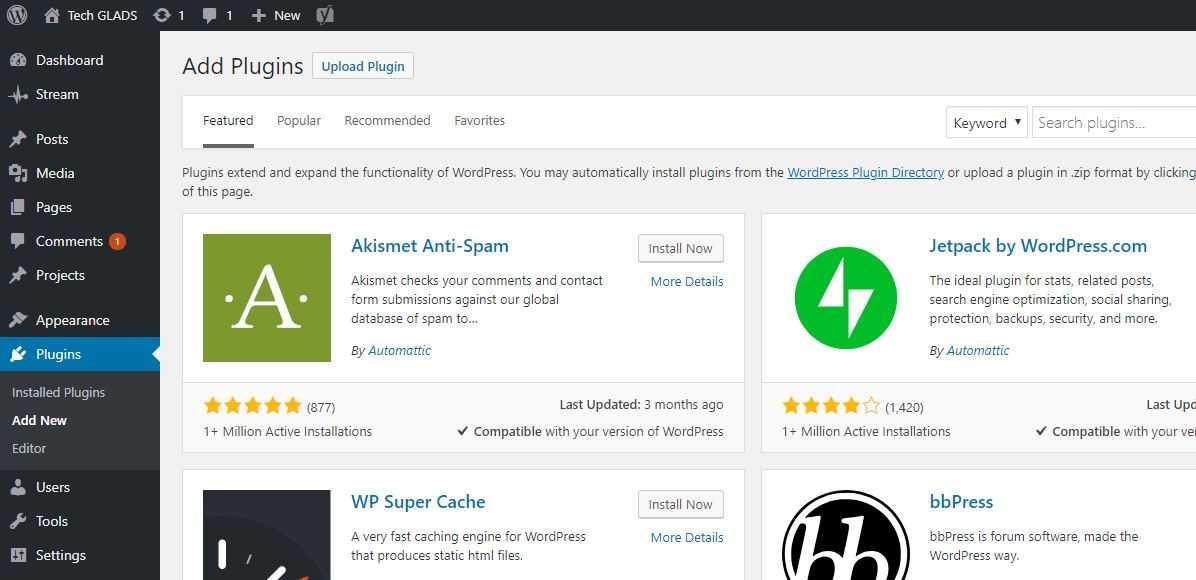 org . Одним из них является плагин WordPress Jetpack .
org . Одним из них является плагин WordPress Jetpack .
Jetpack — это набор инструментов для повышения производительности, безопасности и оптимизации, разработанный Automattic и используемый на всех сайтах WordPress.com .
Существует также версия плагина Jetpack для пользователей (Jetpack)WordPress.org , которым нужны те же функции на собственном веб-сайте. Jetpack соединяет вас с учетной записью WordPress.com и дает вам доступ к функциям, которых у вас раньше не было.
Jetpack поставляется с предустановленным WordPress от многих хостинговых компаний. Пользователи должны сначала зарегистрировать учетную запись WordPress.com , чтобы получить доступ ко всем функциям Jetpack . Затем активируйте плагин на собственной установке WordPress.org .
Затем активируйте плагин на собственной установке WordPress.org .
Существует четыре ценовых уровня для Jetpack . Самый низкий уровень бесплатен и включает в себя основные функции плагина Jetpack .
Обновленные версии(Upgraded versions) предоставляют дополнительные функции безопасности и повышения производительности, такие как автоматическое резервное копирование и фильтрация спама. Они есть:
- Личный: 3,50 доллара в месяц (39 долларов в год)
- Премиум: 9 долларов в месяц (99 долларов в год)
- Профессиональный: 29 долларов в месяц (299 долларов в год)
Есть три способа установить бесплатную версию плагина WordPress Jetpack .
- Загрузите его(Download it) из репозитория WordPress.
- Воспользуйтесь Мастером Jetpack(Jetpack Wizard) .

- Найдите его в панели инструментов WordPress , выбрав « Плагины(Plugins) » > « Добавить новый».(Add New.)
Модули Jetpack различаются по функциональности: от важных функций, таких как резервное копирование и статистика сайта, до второстепенных функций, таких как всплывающие подсказки Gravatar и отметки «Нравится».
Модули и функции реактивного ранца(Jetpack Modules & Features)Jetpack включает в себя множество модулей для добавления различных функций на ваш сайт. Хотя все они активированы по умолчанию, вы можете изменить настройки, перейдя в раздел Jetpack(Jetpack) > Настройки(Settings) на панели управления WordPress.
Оттуда вы можете деактивировать модули, которые вы не хотите использовать, или оставить настройки по умолчанию как есть.
Функции бесплатного плагина WordPress Jetpack включают в себя:
- Безопасность WordPress:(WordPress Security: ) мониторинг простоев и защита от (Downtime)атак методом перебора(brute-force attacks) .

- Производительность WordPress(WordPress Performance) : отложенная загрузка изображений и неограниченный хостинг изображений и статических файлов.
- Трафик и доход(Traffic and Revenue) : автоматическая публикация в социальных сетях, полезная статистика сайта и отображение связанного контента, чтобы посетители дольше оставались на вашем сайте.
- Действия на сайте:(Site Activity: ) показывает записи об активности всего, что происходит на вашем сайте для 20 последних событий.
Пользователи Free Jetpack также получают стандартную поддержку по электронной почте.
Jetpack предлагает десятки модулей . Некоторые из них бесплатны, а некоторые требуют обновления для доступа. Ниже приведены самые популярные и полезные:
Модули безопасности(Security modules)Безопасность — самая важная функция Jetpack .
- Защита и предотвращение атак грубой силы
- Мониторинг сайта на предмет простоев
- Обновить плагины
- Резервные копии сайта
- Фильтрация спама в комментариях и других формах
- Сканирование на наличие вредоносных программ и защита с помощью автоматического разрешения
- Загружать(Load) следующие сообщения автоматически с бесконечной прокруткой
- Оптимизируйте(Optimize) , кэшируйте и подавайте изображения из CDN WordPress.com(WordPress.com CDN)
- Используйте(Use) условные правила для отображения определенных виджетов
- Загружайте только изображения на экран, чтобы повысить скорость страницы с помощью функции отложенного изображения .
- Отображение изображений в мозаичных галереях
- Добавьте(Add) кнопки общего доступа к страницам и сообщениям
- Разрешить(Allow) пользователям комментировать с логинами в социальных сетях
- Дополнительные(Extra) виджеты боковой панели, такие как временная шкала Twitter , ссылки RSS и блоки лайков Facebook .

- Получайте уведомления о новых лайках и комментариях на своем мобильном устройстве
- Удерживайте(Keep) посетителей на вашем сайте дольше, показывая похожие сообщения
- Загружайте и размещайте свои видео на WordPress.com
- Автоматически делитесь недавно опубликованным контентом в своих профилях в социальных сетях.
- Используйте(Use) шорткоды для встраивания твитов, видео на YouTube и других медиафайлов.
- Используйте(Use) короткие коды для создания простых контактных форм
- Добавьте(Add) пользовательские типы сообщений на свой веб-сайт
- Публикуйте сообщения в блоге с помощью любого почтового клиента
- Добавьте инструмент проверки грамматики для проверки контента перед публикацией.
WordPress. org предлагает множество плагинов для выполнения некоторых из вышеперечисленных функций. Однако Jetpack предлагает их все в одном месте.
org предлагает множество плагинов для выполнения некоторых из вышеперечисленных функций. Однако Jetpack предлагает их все в одном месте.
Секретное оружие Jetpack — возможность использовать быстрый и безопасный хостинг от WordPress.com . Он перекладывает тяжелую работу с вашего сервера на их. Это приводит к уменьшению количества задач, которые ваш сайт выполняет на вашем сервере, и повышает производительность вашего сайта.
Поскольку основные функции Jetpack бесплатны, нет необходимости тратить много денег на другие плагины премиум-класса. Плагин WordPress Jetpack поддерживается и часто обновляется. Дополнительные функции постоянно добавляются в плагин.
Это отличный способ быстро и легко добавить дополнительные функции и функции к стандартному опыту WordPress с помощью одного плагина, не беспокоясь о кодировании.
Огромное количество различных категорий и модулей, предлагаемых Jetpack , может замедлить работу вашего сайта. Не включайте их все, если хотите, чтобы ваш сайт работал быстро.
Имеется множество подменю и тумблеров. Может быть сложно найти модули, которые вы хотите включить или отключить. Профессионалы не все согласны с тем, замедляет ли Jetpack сайты или нет. (Jetpack)Некоторые пользователи считают, что это значительно замедляет работу их сайта.
Лучшее решение — включить только те функции, которые вам нужны, и отключить те, которые вам не нужны. Jetpack — это массивный плагин, и маловероятно, что вам понадобится использовать все функции. Имейте в виду, что плагин WordPress Jetpack подключает ваш сайт к вашей учетной записи WordPress.com . Это полезно в одном отношении, так как часть вашего контента передается на серверы WordPress. com .
com .
С другой стороны, некоторые пользователи считают, что при подключении вашей учетной записи возникают риски безопасности. Если у вас есть проблемы с конфиденциальностью, Jetpack может быть не лучшим решением.
Стоит ли устанавливать Jetpack на свой сайт?(Should You Install Jetpack On Your Website?)Ответ — это зависит. Вам нужна функциональность, предоставляемая модулями Jetpack? Сколько(How) вы будете использовать?
Если вы будете использовать только несколько модулей, имеет смысл использовать другие плагины, которые служат той же цели. Это позволит избежать дополнительного раздувания, которое приходит с Jetpack .
Плагин WordPress Jetpack — отличное универсальное решение. Используйте его, чтобы ускорить работу вашего сайта, повысить безопасность и добавить способы связи с клиентами.
Related posts
Как переместить WordPress site от одного хоста на другой
Как установить и настроить WordPress на Microsoft Azure
Как бегать восколы быстро WordPress на Microsoft Azure
Как настроить Privacy в WordPress и почему это важно
Как установить WordPress на Google Cloud Platform
Как использовать WP Super Cache в блоге WordPress
Перенаправить пользователей от 404 страниц в WordPress
Wix против WordPress: что лучше для создания вашего сайта?
Как сделать дубликат страницы в WordPress
Создание Child Theme в WordPress
Как установить тестовый сайт WordPress на свой компьютер
Как повысить производительность в WordPress с помощью очистки базы данных
10 основных плагинов WordPress для сайта малого бизнеса
Как сделать резервную копию вашего сайта WordPress
Как проверить, заблокирован ли веб-сайт из AdSense
11 лучших плагинов для подкастов WordPress
8 бесплатные темы Premium WordPress для установки
Как ускорить сайт WordPress за 11 шагов
3 лучших SEO-плагина для WordPress
Как создать блог Wix, который так же хорош, как WordPress
WordPress Безопасность, резервное копирование, скорость и рост
Инструменты безопасности, производительности и роста, созданные для сайтов WordPress экспертами WordPress.
Сравнить планы От 4,95 евро в месяц
J&C Architects успешно использует Jetpack
192 521 спам-комментарии заблокированы
Узнайте, как Jetpack повышает эффективность вашего сайта
Защитите свои инвестиции
Jetpack Security обеспечивает простую в использовании комплексную защиту сайта WordPress, чтобы вы могли сосредоточиться на ведении своего бизнеса.
- Резервное копирование в реальном времени и восстановление в один клик
- Автоматическое сканирование вредоносных программ и исправление одним щелчком
- Мощная защита от спама для комментариев и форм
Защитите свой сайт
Более 5 миллионов сайтов WordPress доверяют Jetpack за безопасность, производительность и рост своих веб-сайтов
Мгновенная производительность и UX
Функции повышения производительности Jetpack делают ваш сайт молниеносно быстрым, а также улучшают SEO и повышают удобство работы посетителей.
- Видео в формате Full HD без рекламы в редакторе WordPress
- Мгновенный поиск по сайту, чтобы помочь вашим посетителям найти ваш контент
- Бесплатные улучшения скорости для повышения рейтинга в Google
- Бесплатный глобальный CDN для мгновенной доставки контента
Ускорьте свой сайт
Расширьте свою аудиторию без особых усилий
Инструменты роста Jetpack помогут вам найти новых посетителей, превратить потенциальных клиентов в клиентов, а клиентов в сторонников.
- WordPress CRM для преобразования потенциальных клиентов и создания постоянных клиентов
- Бесплатная расширенная статистика сайта WordPress
- Бесплатная автоматическая публикация постов и страниц в социальных сетях
Расширьте свою аудиторию
Тим Феррис Автор / Инвестор / ПодкастерМиллионы людей зависят от моего сайта, и простои недопустимы.
 Jetpack обеспечивает безопасность моего сайта и резервное копирование, поэтому я могу сосредоточиться на создании.
Jetpack обеспечивает безопасность моего сайта и резервное копирование, поэтому я могу сосредоточиться на создании.Характеристики производительности
Саша Эндох Основатель — Endoh CollaborativeJetpack не представляют сложности для сайтов, которые я создаю. С CDN в один клик и отложенной загрузкой нет необходимости жертвовать производительностью ради стиля. Я знаю, что это просто автоматически работает, как только я переключаю эту кнопку.
Крис Койер Основатель – CodePen, ShopTalk ShowJetpack выполняет резервное копирование всего на вашем сайте, и вам не нужно даже пальцем шевелить. Он всеобъемлющий, работает в режиме реального времени и не требует усилий.
Резервная копия
Скидка 50% *€ 9 .
 95
95 € 4 .95
/месяц, оплата за год
Получить резервную копию
Сохраняйте все изменения с помощью резервных копий в реальном времени и быстро возвращайтесь к сети с помощью восстановления одним щелчком мыши.
- Облачное резервное копирование в режиме реального времени
- Начинается с 10 ГБ хранилища резервных копий .
- 30-дневный архив и журнал активности*
- Один щелчок восстанавливает
* В зависимости от вашего использования и лимита хранения. Учить больше
Завершить
Скидка 59% *€ 95 .95
€ 38 .95
/месяц, оплата за год
Получить полный
Получите полный пакет Jetpack с защитой в режиме реального времени, расширенным поиском, CRM, маркетингом, инструментами роста и дизайна.

- Все функции резервного копирования и безопасности
- Начинается с 1 ТБ хранилища резервных копий
- ВидеоПресс
- Поиск по сайту до 100 тыс. записей
- CRM-предприниматель
- * Скидка предоставляется только на первый год, все продления по полной цене.
Для получения дополнительной информации о наших ценах и бесплатных инструментах посетите нашу страницу с ценами. Учить больше.
Положите свой сайт в карман.
Получайте уведомления, смотрите статистику, восстанавливайте свой сайт и многое другое с мобильными приложениями Jetpack для iOS и Android.
Учить больше
Повысьте безопасность, производительность и рост вашего сайта всего за несколько кликов
НачатьИз любви к открытому исходному коду
Мы инвестируем прибыль от Jetpack обратно в сообщество WordPress с открытым исходным кодом посредством проектов и спонсорства мероприятий.
Более 40 отличных альтернатив плагину Jetpack для WordPress
Один взгляд на список функций плагина Jetpack, и вы скоро поймете, что имеете дело с плагином, который включает в себя множество функций. Ведь при установке Jetpack у вас автоматически активируется более 20 различных функций и модулей.
От безопасности веб-сайта, резервного копирования, управления социальными сетями, сжатия изображений, аналитики, планирования публикации, SEO, контроля над спамом и многого другого Jetpack действительно является мега-плагином.
Удобно, когда один плагин работает на вашем сайте. Но как будет работать ваш веб-сайт, если вы загрузите функции, которые не требуются, но поставляются с собственным плагином Jetpack?
Если все, что вам нужно, это несколько ключевых функций, остальные модули, поставляемые с Jetpack, могут оказаться избыточными. Это также может повлиять на производительность сайта, замедлить работу сайта и использовать много ресурсов сервера.
Итак, какие есть альтернативы? И под альтернативами мы подразумеваем те отдельные плагины, которые выполняют определенную функцию, предлагаемую Jetpack?
В этой статье мы рассмотрели все альтернативные плагины WordPress, которые помогут вам обойтись без Jetpack.
Начнем с самых азов.
Содержание
- Что такое плагин Jetpack для WordPress?
- Зачем рассматривать альтернативу плагину WordPress Jetpack?
- Плюсы и минусы плагина Jetpack
- Каковы лучшие альтернативы плагину Jetpack для WordPress?
- Резюме
Что такое плагин Jetpack для WordPress?
Jetpack — это набор плагинов, который объединяет множество функций в одном. Многие популярные темы WordPress, поставщики услуг хостинга веб-сайтов и сами WordPress продвигают Jetpack.
Для начинающих блоггеров и владельцев веб-сайтов это отличный набор, который поможет вам начать работу.
Jetpack принадлежит Automattic, компании, стоящей за популярными платформами WordPress. com, WooCommerce, Simplenote, VaultPress, Akismet, Gravatar и Tumblr.
com, WooCommerce, Simplenote, VaultPress, Akismet, Gravatar и Tumblr.
Jetpack избавляет от необходимости устанавливать несколько плагинов, добавляя более 20 функций. Это отличный универсальный плагин, и причина в том, что у него более 5 миллионов активных установок.
После установки Jetpack предоставляет комплексную панель инструментов, которая позволяет вам управлять различными аспектами вашего веб-сайта, такими как аналитика, безопасность, статистика сайта, резервное копирование и многое другое.
Учитывая все превосходные характеристики, зачем нужна альтернатива Jetpack? В конце концов, не лучше ли было бы иметь меньше плагинов?
Зачем рассматривать альтернативу плагину WordPress Jetpack?
Jetpack имеет десятки функций, упакованных в один плагин, некоторые из которых вы вряд ли когда-либо будете использовать.
Например, давайте рассмотрим функцию в Jetpack под названием LaTeX.
Вы когда-нибудь хотели написать сложное математическое выражение или формулу? Нет, мы тоже.
Точно так же в плагине Jetpack могут быть функции, которые являются избыточными для вашего веб-сайта. Помимо загрузки ненужных функций, установка плагинов, которые вы не используете, может замедлить работу вашего сайта, а это никому не нужно!
Еще одна ключевая причина рассмотреть альтернативу Jetpack заключается в том, что многие функции требуют, чтобы вы вошли в модель платной подписки. Это огромный недостаток, учитывая, что у вас есть несколько бесплатных плагинов, которые выполняют одинаковую функциональность.
Если вы не используете многие функции, входящие в состав Jetpack, имеет смысл установить плагин, предоставляющий определенную функцию, а не загружать свой веб-сайт функциями, которые вы не собираетесь использовать.
Плюсы и минусы плагина Jetpack
Теперь давайте быстро рассмотрим плюсы и минусы использования плагина Jetpack.
Плюсы Jetpack
- Вам нужно установить только один плагин для всех функций
- Его легко настроить
- Имеет простой интерфейс с информативной приборной панелью
- Jetpack принадлежит Automattic, компании, стоящей за WordPress.
 com
com
Минусы Jetpack
- Вероятность замедления работы вашего сайта. Распространенной проблемой, связанной с плагином Jetpack, которую вы заметите на популярных форумах, таких как форум поддержки WordPress, является вероятность замедления работы вашего сайта.
- Плагин Jetpack бесплатный. Однако вскоре вы поймете, что для использования многих функций вам необходимо подписаться на платные планы. Это может дорого обойтись, особенно если у вас есть бесплатные альтернативы.
- В Jetpack есть все понемногу. Однако для использования некоторых функций, таких как SEO, вам следует рассмотреть специальные плагины, такие как Yoast SEO или Rank Math.
Теперь, когда мы рассмотрели плюсы и минусы плагина Jetpack, давайте рассмотрим некоторые из лучших альтернатив.
Каковы лучшие альтернативы плагину Jetpack для WordPress?
От резервного копирования веб-сайтов, сжатия изображений до обеспечения безопасности веб-сайтов — вы можете заменить практически любые функции Jetpack альтернативными плагинами.
| Альтернатива | около | ||||
| Резервные копии | Используйте плагин для защиты.0297 Используйте подключаемый модуль KaTeX для отображения математических формул | ||||
| CDN | Используйте CDN для ускорения работы вашего сайта | ||||
| Контактные формы | Контактные формы — отличный способ получить обратную связь и оставаться на связи с вашими пользователями | 056 | Custom CSS Manager | Используйте подключаемый модуль для удобного редактирования JS и CSS | |
| Электронная почта | Маркетинг по электронной почте — это экономически эффективный способ маркетинга для ваших пользователей | ||||
| Google Analytics | Отслеживайте клики, просмотры и многое другое с помощью Google Analytics | ||||
| Сжатие изображений и отложенная загрузка | Сжимайте изображения и используйте отложенную загрузку с помощью плагинов | ||||
| Бесконечная прокрутка | Добавьте плагин для бесконечной прокрутки 9030 вашего блога30 | ||||
| Фотогалереи | Использование подключаемого модуля для добавления галерей и отображения фотографий | ||||
| Планирование публикаций в социальных сетях | Попробуйте службу планирования или подключаемый модуль для предварительного планирования вашего контента в социальных сетях | ||||
| Бегущая реклама | Используйте плагин для показа рекламы на вашем сайте | ||||
| Похожие сообщения | Используйте тему (например, Astra) или плагин для отображения похожих сообщений рядом с вашими текущими | SEO и 90 XML Sitemaps | Плагины, такие как Yoast, могут легко создавать для вас карты сайта SEO и XML | ||
| Поиск | Добавьте поисковый плагин Ajax, чтобы посетители могли выполнять поиск по вашему контенту | ||||
| Встраивание шорткодов | В WordPress включена поддержка шорткодов | ||||
| Короткие ссылки | Используйте альтернативный плагин коротких ссылок, чтобы делиться более читаемыми ссылками бесплатно | ||||
| Контроль спама | Используйте плагин, такой как Akismet, для минимизации спама в комментариях | ||||
| Обновления | Easy Updates Manager и другие плагины упрощают процесс обновления | ||||
| Безопасность веб-сайта | Используйте Sucuri или другой плагин безопасности, чтобы все было в безопасности . 1. Резервные копииДля владельца бизнеса ваш веб-сайт является одним из самых важных активов. Это то, как мир видит ваш бизнес. Вы не только вложили время и деньги в свой веб-сайт, но он также может хранить данные ваших клиентов. Обеспечение защиты ваших данных является обязательным. Резервные копии делают именно это! Воспринимайте резервные копии как страховой полис для вашего веб-сайта. Каждый раз, когда ваш сайт выходит из строя или что-то не работает, просто вернитесь к резервной версии. Jetpack дает вам возможность сделать резервную копию ваших файлов. Однако он не создает резервные копии некоторых основных файлов WordPress, дополнительных установок WordPress и файлов вне основных каталогов, таких как плагины, mu-плагины, темы и загрузки. Кроме того, Jetpack хранит резервную копию на своем защищенном сервере. Хотя это нормально, вам может показаться, что лучше иметь полный контроль над своими данными, особенно если на вашем веб-сайте хранятся конфиденциальные данные клиентов. Самый большой недостаток заключается в том, что стоимость резервного копирования в Jetpack зависит от тарифного плана и частоты, которые вы выберете. К счастью, есть несколько плагинов резервного копирования WordPress, которые помогут вам. Одним из таких подключаемых модулей резервного копирования, который мы настоятельно рекомендуем, является UpdraftPlus. У него более 3 миллионов активных установок. Вы можете создавать резервные копии всех своих файлов прямо в облаке и быстро восстанавливать их одним щелчком мыши. Вы даже можете выбрать, где будет храниться ваша резервная копия, из таких вариантов, как Dropbox, Google Drive, Amazon S3 (или совместимый), электронная почта и т. д. Хотя собственного плагина должно быть более чем достаточно, если вы хотите хранить резервную копию в Microsoft OneDrive, Microsoft Azure или Google Cloud Storage, вам следует рассмотреть платную версию. Другие популярные варианты включают All-in-One WP Migration и Duplicator — плагин миграции WordPress. Профессионалы
CONS
Цена
2. Красивая математическая разметкаПомните, мы упоминали о добавлении математических формул и уравнений на ваш сайт WordPress с помощью LaTeX? Если вы не знакомы с LaTeX, это язык разметки, который используется учеными для форматирования академических статей. Если вы один из немногих, кому когда-либо понадобится выражать математические формулы в WordPress, LaTeX можно включить с помощью отдельных плагинов. KaTeX намного легче LaTeX. У него нет дополнительных надстроек и функций, которые есть в LaTeX, но KaTeX намного легче и больше, чем служит цели. Плагин KaTeX для WordPress позволяет вам использовать механизм математического набора текста TeX на вашем веб-сайте. Используя TeX внутри шорткода [katex]…[/katex], вы можете отображать математические формулы и уравнения где угодно. Pros
Cons
Цены
3. CDN Никто не любит медленный сайт. К счастью, вы можете использовать CDN, что означает сеть доставки контента. CDN — это компьютеры, расположенные по всему миру, на которых хранится контент вашего веб-сайта. Когда посетитель заходит на ваш сайт, ближайшая к вашему посетителю сеть обслуживает содержимое сайта. Тем самым резко сократив время загрузки страницы. Jetpack поставляется со встроенным CDN, что делает его очень удобным в использовании. Итак, как настроить такую CDN, если вы не хотите использовать бесплатную услугу CDN Jetpack? К счастью, есть несколько способов настроить CDN для вашего сайта. Начнем с того, что многие поставщики услуг хостинга предлагают бесплатную услугу CDN. Если вам нужен самый простой из возможных вариантов, это, вероятно, лучший маршрут для вас. Другой способ — использовать плагин. Такие плагины, как W3 Total Cache, WP Super Cache, WP Fastest Cache, обеспечивают поддержку CDN, а также являются очень популярными плагинами для кэширования. Еще один сервис с самым высоким рейтингом — Cloudflare. В качестве базового решения рекомендуется использовать W3 Total Cache. Хотите узнать больше о CDN? Ознакомьтесь с нашим руководством по лучшим доступным CDN. Pros
Cons
Цены Доступно множество бесплатных CDN, включая W3 Total Cache и Cloudflare. Платные планы начинаются примерно с 20 долларов в месяц и варьируются в зависимости от ваших потребностей. 4. Контактные формыНа большинстве веб-сайтов есть контактная форма. Это то, как ваши посетители отправляют запрос или связываются с вами. Jetpack дает вам возможность добавить простую контактную форму на ваш сайт. После активации Jetpack вы можете включить контактную форму при создании страницы или публикации. Но что, если вы не хотите использовать Jetpack? Если вы отключили Jetpack и ищете более привлекательные варианты создания формы, вы можете рассмотреть различные бесплатные альтернативы, такие как WPForm, Ninja Forms и другие. WPForms — очень популярный плагин WordPress с более чем 4 миллионами активных установок. Он может похвастаться множеством функций, таких как конструктор форм с перетаскиванием, несколько шаблонов форм на выбор, многостраничные формы, загрузка файлов, сторонние интеграции и многое другое. Pros
 Минусы Минусы
Цены
5. Custom CSS ManagerЕсли вы пытались внести изменения во внешний вид своего веб-сайта, вы, вероятно, сделали это, отредактировав CSS темы. Большинство тем WordPress имеют таблицу стилей CSS, которая придает теме внешний вид. Есть несколько способов добавить собственный CSS на свой сайт: Вы можете использовать функцию пользовательского CSS Jetpack, чтобы включить свой собственный код. Чтобы изменить CSS в Jetpack, активируйте Пользовательский CSS в разделе Jetpack > Настройки на панели инструментов. Удобно работать с небольшим кодом? Если это так, вы можете добавить пользовательский CSS и функции, создав дочернюю тему. Дочерняя тема позволяет вам вносить изменения в вашу тему, не редактируя файл базовой темы. Если работа над кодом и создание дочерней темы не для вас, то вы можете посетить настройщик в своей теме. Некоторые темы имеют отдельный настройщик, в то время как другие просто используют встроенные функции настройщика в WordPress. Наконец, распространенной альтернативой добавления CSS является использование подключаемого модуля. Мы рекомендуем плагин Simple Custom CSS и JS, который можно использовать совершенно бесплатно. Если вы не являетесь техническим пользователем, мы рекомендуем этот вариант больше всего. Pros
Цена 6. СЕМЕРКИ СЕМЕРКИ6. СМАНТАЯ
Маркетинг по электронной почте, безусловно, является одним из самых рентабельных способов продвижения вашего бизнеса. Фактически, на каждый доллар, потраченный на электронный маркетинг, приходится 44 доллара, что составляет 4400% ROI. (Источник: Optinmonster) Знаете ли вы, что электронная почта намного эффективнее (в 40 раз) для привлечения клиентов, чем Facebook и Twitter вместе взятые? (Источник: Optinmonster) Встроенный плагин Jetpack предлагает ограниченную функциональность электронной почты, но этого достаточно для начала работы. Еще одна популярная альтернатива, которую вы могли бы рассмотреть, — это Mailchimp для WordPress. Тем не менее, одним из лучших доступных плагинов является плагин WordPress для электронного маркетинга от Constant Contact, Creative Mail. Редактор электронной почты загружает ваши последние записи блога WordPress и изображения прямо в содержимое электронной почты, делая их практически готовыми к отправке. Лиды с вашего веб-сайта автоматически захватываются и синхронизируются с вашими маркетинговыми списками электронной почты. Вместе эти две задачи выполняют большую часть работы, необходимой для электронного маркетинга. Pros Cons 9003
Cons 9003 Cons 9003 9003 9003 . Цены 7. Google AnalyticsJetpack включает основные инструменты отчетности, которые помогают владельцам веб-сайтов. Панель управления Jetpack отображает различные показатели, которые помогут вам понять, как работает ваш сайт, от быстрого просмотра трафика вашего веб-сайта до обзора новых сообщений, лайков и комментариев. Если вам нужны дополнительные возможности и более глубокая аналитика, рассмотрите возможность интеграции Google Analytics. Jetpack предлагает интеграцию с Google Analytics. Однако эта опция доступна в премиум-планах Security Daily и Complete. Альтернативой функции аналитики и статистики Jetpack является MonsterInsights. MonsterInsights — очень популярный плагин WordPress для Google Analytics, который имеет более 3 миллионов активных установок. Pros Cons Pricing 8. Сжатие изображений и отложенная загрузкаХотя наличие изображений на вашей странице имеет огромное значение, их слишком много может привести к медленной загрузке страниц. По мере увеличения времени загрузки страницы с одной секунды до трех, вероятность увеличения показателя отказов может достигать 32%. После настройки CDN изображений Jetpack помогает быстрее доставлять изображения без их частой загрузки. Служба CDN будет хранить (кешировать) изображения в месте, расположенном ближе к посетителю. Вам действительно нужна функция CDN Jetpack? Вы можете попробовать сжать изображения с помощью таких сервисов, как TinyPNG или TinyJPG. Эти сервисы позволяют сжимать изображения без ущерба для качества. Другой вариант — использовать функцию отложенной загрузки Jetpack. Зачем загружать изображение внизу страницы, если вы все еще просматриваете содержимое в верхней части страницы? Это просто съедает скорость загрузки вашей страницы. Вот где функция ленивой загрузки помогает. Популярный плагин WordPress, который автоматически оптимизирует все изображения, загруженные на ваш сайт WordPress, называется Smush. С помощью Smush вы можете оптимизировать изображения, включить функцию отложенной загрузки, изменять размер и сжимать изображения на лету. Некоторые популярные альтернативы включают Lazy Load и WP Optimize. Однако самым популярным плагином WordPress, который автоматически оптимизирует все изображения, загружаемые на ваш сайт WordPress, является Smush. С помощью Smush вы можете оптимизировать изображения, включить функцию отложенной загрузки, изменять размер и сжимать изображения на лету. Pros CONS . за 6 долларов в месяц 9. Бесконечная прокруткаБесконечная прокрутка для текста — это то же самое, что ленивая загрузка для изображений. Ну, почти! Вы когда-нибудь замечали, что страницы загружают больше контента по мере того, как вы приближаетесь к нижней части страницы? Или те, у которых есть кнопка «Загрузить еще»? Вместо того, чтобы щелкать ссылки для просмотра дополнительного содержимого, вы можете автоматически отображать содержимое по мере приближения нижней части страницы с помощью бесконечной прокрутки. Функция бесконечной прокрутки Jetpack работает с темами, которые ее поддерживают. Некоторые темы также имеют эту встроенную функцию. Альтернативой этой функции Jetpack является плагин WordPress Infinite Scroll — Ajax Load More. Используя этот плагин и запросы на основе Ajax, вы можете откладывать загрузку сообщений, страниц, комментариев и многого другого. Catch Infinite Scroll — одна из популярных альтернатив плагинов. Однако лучшей альтернативой функции бесконечной прокрутки Jetpack является плагин WordPress Infinite Scroll — Ajax Load More. Используя этот плагин и запросы на основе Ajax, вы можете откладывать загрузку сообщений, страниц, комментариев и многого другого. Это позволяет эффективно загружать ваш контент, не тратя время и пропускную способность. Pros
Cons
Цены 10. ФотогалереиИзображения и фотографии — отличный способ оживить контент. Хотя галерея WordPress по умолчанию ограничена в своих возможностях, она позволяет вставлять изображения и создавать галереи. Jetpack обновляет эти встроенные функции, позволяя пользователям создавать мозаичные галереи, карусели изображений и многое другое. Одной из лучших альтернатив галереям Jetpack является Envira Gallery. Envira Gallery — очень популярный плагин галереи WordPress с более чем 100 000 активных установок. Его подключаемый модуль фотогалереи с функцией перетаскивания позволяет быстро и легко создавать привлекательные и адаптивные галереи изображений. Плюсы . бесплатный плагин 13. Related PostsОдно дело приложить всю тяжелую работу для получения трафика на ваш сайт. Другое дело — привлечь посетителей и заставить их тратить больше времени на навигацию по вашему контенту. Посетитель заходит на ваш сайт в поисках решения своей проблемы. Если ваш контент решает их проблему, они остаются. Если это не так, они уходят, что влияет на рейтинг вашего сайта. Чем дольше время задержки, тем ниже показатель отказов. Чем ниже показатель отказов, тем выше ваш поисковый рейтинг. Несмотря на то, что посетители в какой-то момент покидают ваш сайт, это естественно, но ключ в том, чтобы заинтересовать их в течение длительного периода времени и перемещаться по вашему сайту. Функция похожих сообщений поможет вам в этом! Функция связанных сообщений сканирует все сообщения и содержимое вашего блога и отображает связанное содержимое ближе к концу текущей статьи. Это поможет вам удерживать посетителей на вашем сайте намного дольше. Чтобы использовать эту функцию в Jetpack, просто перейдите на страницу Jetpack > Настройки > Трафик и активируйте опцию «Показывать соответствующий контент после сообщений». Если вы используете нашу тему Astra, в нашу последнюю версию 3.4 включена функция «Похожий пост для отдельного поста». Вы можете включить эту опцию и настроить способ отображения связанных сообщений в настройщике темы. Другими популярными альтернативами для включения связанных сообщений в ваш блог являются плагин Yet Another Related Posts (YARPP) и контекстные связанные сообщения. Мы больше всего рекомендуем YARPP, потому что он имеет забавный дизайн, а также очень эффективен и прост в использовании. Это увеличивает вовлеченность пользователей, время просмотра страницы и другие важные показатели вашего сайта. Плюсы
Минусы Цены
14. SEO и XML карты сайтаПоисковые системы полагаются на несколько сигналов для ранжирования веб-сайта. Одним из таких сигналов является карта сайта вашего сайта. Карта сайта содержит все ссылки и страницы вашего сайта и помогает поисковым системам лучше понять ваш сайт. После установки Jetpack автоматически создает две карты сайта. Одна из них — стандартная XML-карта сайта, а другая создана специально для Новостей Google. Но вам нужно будет заплатить, чтобы использовать их. К счастью, у вас есть несколько отличных плагинов SEO для WordPress, которые вы можете использовать бесплатно. Плагины, такие как Yoast SEO, Rank Math, AIOSEO, помогут вам со всеми необходимыми функциями, такими как настройка карт сайта, включая расширенные фрагменты, предварительный просмотр SEO и многое другое для оптимизации вашего сайта. Мы рекомендуем Yoast SEO вместо большинства плагинов просто потому, что он поставляется с набором мощных инструментов SEO. Это также самый популярный SEO-плагин для WordPress, а это означает, что он имеет широкий спектр пользователей и учебных пособий, доступных в Интернете. Pros
5 CONS Цена Цены 17.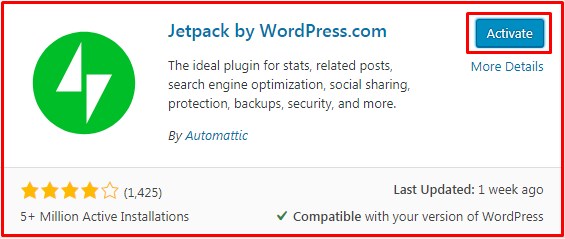 Короткие ссылки Короткие ссылкиПредпочитаете использовать короткие и простые ссылки для своих сообщений вместо полных URL-адресов? В Jetpack есть функция, позволяющая создавать более короткие версии ваших ссылок на публикации. Это работает особенно хорошо, когда вы ограничены символами. Например, учитывая, что в Твиттере есть ограничение на количество символов в твите, лучше всего сократить URL сообщения. Таким образом, такой URL-адрес, как https://wpastra.com/woocommerce-tutorial/woocommerce-dynamic-pricing/, можно сократить до https://bit.ly/3blCDN5. Когда у вас есть ограничение на количество символов, которые вы можете использовать, это, безусловно, сильно экономит. Чтобы получить короткую ссылку для сообщения, щелкните значок Jetpack в правом верхнем углу экрана редактирования и скопируйте URL-адрес из Короткая ссылка вкладка. Альтернативой этой функции Jetpack является использование плагина Bitly для WordPress. После установки вы можете сократить ссылку и просмотреть количество кликов прямо с панели управления WordPress. Однако для использования этого плагина вам потребуется учетная запись Bitly. На панели управления вашей учетной записи вы сможете редактировать и просматривать все показатели для ваших ссылок. Вы можете зарегистрировать бесплатную учетную запись на bitly.com. Pros Cons 9 9 9 9 9 9 9 9 9 9 9 9 9 9 9 9 9 9 9 9 9 9 9 9 9 9 9 9 9 9 Ценообразование 18. Социальные сети Социальные сетиХотите больше подписчиков? Хотите повысить узнаваемость своего бренда? Хотите больше продаж? Если это так, вам нужно поработать над своим присутствием в социальных сетях. Компании всех размеров используют социальные сети для привлечения своих потенциальных клиентов. В конце концов, 3,96 миллиарда человек во всем мире пользуются социальными сетями. А из 7,82 миллиарда человек во всем мире почти 51% населения пользуются социальными сетями. Итак, будь то публикация, изображение, видео или конкурс, полезно регулярно публиковать контент для взаимодействия с целевой аудиторией. Jetpack предлагает различные инструменты для общения с людьми в социальных сетях. Jetpack позволяет легко вставлять эти функции в заголовки или боковые панели, от кнопок социальных сетей до виджетов социальных сетей. Вы действительно хотите загрузить все избыточные функции, которые есть в Jetpack, только для кнопки «Поделиться в социальных сетях»? Альтернативой этой функции является плагин WordPress «Кнопки обмена в социальных сетях». С помощью плагина вы можете добавлять значки «Поделиться» для более чем 200 платформ социальных сетей, включая Facebook, Twitter, LinkedIn, Pinterest, Instagram, YouTube, RSS, электронную почту и другие. Вы также можете загрузить собственный значок общего доступа по вашему выбору. Помимо значков социальных сетей, Jetpack также имеет функцию интеграции функций социальных сетей на ваш сайт. Опять же, если вы не любите загружать нежелательные функции на свой сайт, лучше рассмотреть несколько автономных плагинов, отвечающих вашим конкретным требованиям. Лучшей альтернативой этой функции является плагин Smash Balloon для WordPress. Хотите интегрировать свои посты из Instagram на свой сайт? Используйте плагин Smash Balloon Social Photo Feed. Хотите интегрировать ленту Facebook на свой веб-сайт? Используйте плагин Smash Balloon Social Post Feed. Хотите больше возможностей? Воспользуйтесь Smash Balloon, чтобы интегрировать каналы социальных сетей с других платформ, таких как Twitter и YouTube, на свой веб-сайт WordPress. Профессионалы Cons ценой 9003 ценой 9003 ценой 9003 Цена 9003 . стоимость одного плагина начинается примерно с 40 долларов в год 19. Контроль спамаБыли ли вы жертвой этих случайных и постоянных комментариев, публикуемых в вашем блоге? Ищете способ остановить это? Один из способов — отключить функцию комментирования блога. Премиум-планы Jetpack предлагают вам функцию защиты от спама. Лучшей бесплатной альтернативой является плагин Akismet. Это так хорошо, что идет в комплекте с WordPress. Это самый популярный плагин для защиты от спама, доступный на рынке. Плагин автоматически фильтрует комментарии для обнаружения спама. Таким образом, у вас остается гораздо меньше комментариев для модерации. Pros
9003 9003 9003 . если вы не получаете много комментариев Цены Уведомление, которое вы часто замечаете на своей панели управления WordPress, — это уведомление об обновлениях. Обновления распространены, будь то ваши темы WordPress, плагины или даже сам WordPress. Когда разработчики выпускают новые и улучшенные версии, они рекомендуют проводить обновления. Jetpack предоставляет вам возможность автоматически обновлять ваши плагины. К счастью, вы можете включить функцию автоматического обновления с панели управления WordPress без плагина Jetpack. В отношении плагинов, которые вы устанавливаете, просто нажмите «Включить автообновление», чтобы автоматически обновить плагины. Таким образом, вы можете решить, для каких плагинов вы хотите включить автоматическое обновление. Альтернативный вариант — Easy Updates Manager. Этот плагин позволяет вам легко управлять обновлениями ядра WordPress, плагинов и тем. С его помощью вы можете настроить различные процессы, которые будут постоянно обновлять ваши плагины, темы и другие элементы сайта. Pros Цены Другим ключевым аспектом, который является главным приоритетом для всех владельцев веб-сайтов, является безопасность. Из-за своей популярности WordPress является мишенью для хакеров и атак грубой силы. Обеспечение безопасности вашего веб-сайта жизненно важно как для вас, так и для ваших посетителей. Jetpack обеспечивает сканирование на наличие вредоносных программ и средств безопасности в рамках премиум-планов. Однако самой популярной альтернативой функции безопасности Jetpack является плагин Sucuri Security для WordPress. Sucuri — лидер отрасли и один из лучших плагинов безопасности WordPress. Плагин является бесплатным для всех пользователей WordPress и предлагает одни из лучших функций безопасности, такие как аудит активности, удаленное сканирование вредоносных программ, мониторинг черного списка, уведомления безопасности и многое другое. Pros CONS Проделав всю тяжелую работу, вы только что опубликовали потрясающий пост в блоге. Но как мы собираемся привлечь трафик к сообщению в блоге, чтобы люди могли его прочитать? Среди различных вариантов, таких как продвижение публикации, отправка почты в ваш список, публикация в группах и т. д., одним из способов уведомления ваших пользователей является настройка push-уведомления. Каждый раз, когда вы публикуете пост, он будет рассылаться подписчикам. Jetpack имеет платную функцию, которая уведомляет пользователей о каждой публикации нового сообщения. Но как воспроизвести эту функцию без Jetpack? PushEngage Web Push-уведомления — это бесплатная альтернатива функции уведомлений Jetpack. Этот плагин предлагает бесплатную и простую в использовании службу уведомлений для вашего сайта WordPress. Он поддерживает все популярные браузеры, такие как Chrome, Firefox, Opera и другие, как на настольных, так и на мобильных устройствах. Как только посетитель подпишется на ваше уведомление, вы сможете автоматически уведомлять своих посетителей о последнем сообщении. Pros Cons Бесплатная версия с платным премиум-планом с дополнительными функциями. Платные планы начинаются с 9 долларов в месяц. РезюмеJetpack — очень популярный плагин, у которого более 5 миллионов активных установок. Это многофункциональный плагин, который включает в себя множество функций и функций и избавляет вас от необходимости устанавливать несколько плагинов. Благодаря таким функциям, как мониторинг безопасности, производительность, аналитика, социальные сети, планирование публикации, маркетинг, инструменты дизайна, Jetpack — это плагин, который действительно содержит много всего. При этом вы действительно хотите наполнить свой веб-сайт функциями и функциями, которыми вы, вероятно, никогда не воспользуетесь? Если вам нужна только определенная функция или функциональность, остальные функции, поставляемые с плагином Jetpack, будут излишними. В этой статье мы рассмотрели несколько альтернатив отдельным функциям Jetpack и надеемся, что это поможет вам принять взвешенное решение. Итак, вы планируете деактивировать плагин Jetpack? Какой конкретной функцией и плагином вы бы хотели воспользоваться? Дайте нам знать в комментариях ниже. 15 причин использовать Jetpack для WordPressСоветы Последнее обновление: Что происходит, когда люди, стоящие за WordPress.com, собираются вместе, чтобы создать плагин для WordPress? Вы получаете джетпак. С более чем 5 миллионами активных установок Jetpack разработан как универсальный плагин для людей, использующих WordPress, независимо от их опыта. Думайте об этом как о плагине «все в одном» с функциями, начиная от повышения производительности, протоколов безопасности, настройки темы и многого другого. Люди, которые не знакомы с WordPress, могут использовать статистику сайта Jetpack, контактную форму и другие полезные модули — без необходимости устанавливать отдельный плагин для каждой функции. С другой стороны, опытные пользователи могут воспользоваться такими функциями, как похожие сообщения, отложенная загрузка и CDN — и все это бесплатно! Хотя обновление до Jetpack Premium добавляет еще больше полезных функций для аналитики Google, рекламы, приоритетной поддержки и многого другого. Эта статья была первоначально опубликована в 2013 году под названием 10 причин, почему вы должны использовать Jetpack для WordPress . Пять лет спустя мы обновили это руководство, указав 15 лучших функций, предлагаемых Jetpack, и почему вы должны использовать их на своем сайте WordPress. А теперь к 2022 году мы снова обновляемся, потому что со временем Jetpack продолжает становиться только лучше. Прежде чем начать, было бы полезно узнать некоторые синонимы, используемые для функций Jetpack. Начнем! 1. Бесплатная сеть доставки контента (CDN) для WordPressПервое, что приходит на ум, — это бесплатная сеть доставки контента, предоставляемая Jetpack. В отличие от других провайдеров CDN, Jetpack CDN не требует регистрации, дает вам неограниченную пропускную способность CDN и абсолютно бесплатен — на всю жизнь! Кому следует использовать Jetpack CDN?Короче говоря, всем. Являетесь ли вы опытным пользователем, начинающим пользователем или тем, кто только начинает; использование CDN значительно ускоряет время загрузки вашего сайта. Это дает вам трехкратное преимущество:
Как включить CDN Jetpack?Все, что вам нужно сделать, это включить модуль CDN Jetpack в настройках производительности и скорости, которые находятся на вкладке Панель управления WordPress > Jetpack > Настройки > Производительность . 2. Отложенная загрузка изображений в WordPressОтложенная загрузка — это функция, которая упоминается во всех заслуживающих доверия публикациях по оптимизации производительности WordPress. Видите ли, идея ленивой загрузки проста. Загружайте изображения только тогда, когда посетитель их увидит, а не все сразу, когда загружается ваша страница. Это имеет двойное преимущество.
Как отложенная загрузка может сэкономить мобильную пропускную способность?Допустим, Саманта просматривает на своем телефоне статью о «лучших модных темах WordPress». Когда Саманта открывает веб-сайт, страница начинает загружать все 25 изображений одновременно. Однако при включенной ленивой загрузке загружаются только изображения, видимые в области просмотра. Другие изображения загружаются только тогда, когда Саманта прокручивает страницу вниз, чтобы просмотреть их. Таким образом, Саманта в конечном итоге экономит свою драгоценную мобильную пропускную способность, наслаждаясь супер-быстрым веб-сайтом. Кто должен использовать ленивую загрузку?Еще раз всем! Как включить отложенную загрузку Jetpack? Этот модуль расположен чуть ниже модуля Jetpack CDN в том же разделе настроек «Производительность и скорость». 3. Подпишитесь на новые сообщения по электронной почте в WordPressЭто личное избранное. Jetpack имеет ряд прекрасных функций, когда дело доходит до взаимодействия с посетителями. Мы рассмотрим их один за другим, начиная с этого. Функция электронной подписки Jetpack позволяет посетителям подписываться на сообщения вашего блога по электронной почте. Он отображается как флажок Уведомлять меня о новых сообщениях по электронной почте . Людей, которые нажимают на нее, просят поделиться своим адресом электронной почты, чтобы подписаться или следить за сообщениями в вашем блоге. Кроме того, вы можете использовать функцию «Подписаться на комментарии», чтобы дать вашим читателям возможность подписаться на комментарии вашего блога по электронной почте. Это отображается как дополнительный флажок для Уведомлять меня о новых комментариях по электронной почте . Всякий раз, когда публикуется новое сообщение или публикуется новый комментарий, ваши подписчики получают электронное письмо со ссылкой на ваше сообщение/комментарий. Каковы преимущества подписки на Jetpack?Ну, во-первых, вам не нужно использовать поставщика услуг электронной почты (ESP), такого как MailChimp. Даже когда ваш список адресов электронной почты растет, вам не нужно платить за электронные письма. Помните, что ESP с навсегда бесплатным планом обычно ограничивают количество подписчиков или количество отправляемых электронных писем в месяц. Однако, с другой стороны, вы не сможете отправлять отдельные электронные письма (т. е. без публикации поста) своим подписчикам, используя этот модуль Jetpack. Он не предназначен для управления информационными бюллетенями. Так что именно тогда вам нужно будет подписаться на ESP. Кто должен использовать подписки? Зависит, правда. Люди, которые просто хотят сосредоточиться на своем письме, а не на расширении списка адресов электронной почты, могут выбрать этот модуль. Однако, если вы серьезно относитесь к своему списку адресов электронной почты с первого дня (это здорово, если это так!), тогда вы начинаете использовать бесплатный ESP, такой как MailChimp. Как включить подписку на блог Jetpack?Перейдите к модулю «Подписки» на панели управления WordPress > Jetpack > Настройки > вкладка Обсуждение . И в качестве бонуса Jetpack также предлагает бесплатный виджет формы подписки (который вы можете активировать, включив дополнительные виджеты Jetpack). 4. Мониторинг времени работы и простоев сайта WordPressФункция мониторинга простоев от Jetpack периодически отслеживает ваш сайт и уведомляет вас по электронной почте о простоях. Более того, он продолжает отслеживать и отправляет вам электронные письма с напоминанием о том, что ваш сайт все еще не работает. Наконец, как только ваш сайт снова в сети, Jetpack отправляет еще одно подтверждение по электронной почте, информируя вас о том, что ваш сайт снова в сети! Мне очень нравится эта функция, тем более что она помогла мне выиграть спор и получить полный возврат средств от моего хостинг-провайдера WordPress. Все, что мне нужно было сделать, это поделиться скриншотом моего почтового ящика, и бам, они должны были обработать мой возврат! Кто должен использовать мониторинг? Всем! Если, конечно, вы не используете премиальный инструмент для мониторинга работоспособности сайта и не хотите устанавливать дополнительный плагин. Как включить мониторинг простоев Jetpack?Просто переключите параметр «Мониторинг времени простоя» на вкладке « Панель управления WordPress» > «Jetpack» > «Настройки» > «Безопасность» . 5. Похожие сообщения для WordPressФункция «Похожие сообщения» автоматически предлагает связанный контент после каждого сообщения на вашем сайте WordPress. Это отличный способ заинтересовать ваших посетителей, увеличить время пребывания на сайте и снизить показатель отказов (в некоторой степени). Но подождите, есть проблема: Однако вычисление этих связанных сообщений является ресурсоемкой задачей. Проблема усугубляется, когда есть несколько категорий и тегов и несколько сообщений под каждой из них. Вычисление связанных постов становится все более ресурсоемким для процессора. Соедините все это в среде общего хостинга, и вы получите электронное письмо о нарушении ресурсов или, что еще хуже, приостановите действие своей учетной записи. Так что же исправить? Джетпак конечно!Jetpack выгружает все эти сложные, ресурсоемкие вычисления в облако и возвращает готовые результаты — то есть связанные сообщения — на наш сайт WordPress. Все это бесплатно!. Вы можете дополнительно настроить внешний вид связанных сообщений (с изображением, выдержкой и т. д. или без них) с помощью настройщика WordPress. Кто должен использовать похожие посты?Блоги с четко организованной таксономией, а также достаточным количеством сообщений и страниц по каждому тегу и категории. Вы не должны использовать похожие сообщения, если на вашем сайте всего несколько сообщений. В таком случае я бы порекомендовал вручную создать ссылку на ваш контент. Как включить сообщения, связанные с Jetpack?Просто! Просто переключите параметр «Похожие сообщения» в разделе «Панель управления WordPress » > «Jetpack» > «Настройки» > «Трафик » на вкладке «Похожие сообщения». 6. Бесконечная прокрутка в WordPress Бесконечная прокрутка — это функция, которая автоматически загружает новые сообщения без обновления страницы, когда посетитель прокручивает вниз текущее сообщение. Кроме того, Jetpack дает вам возможность настроить способ загрузки следующих сообщений. Например, вы можете настроить их на автоматическую загрузку в соответствии с темой/поведением пользователя. Вы также можете предоставить посетителям кнопку «Читать/загрузить еще», которая при нажатии загружает следующий набор сообщений. Кому следует использовать бесконечную прокрутку?Любой, у кого есть пара сообщений, опубликованных на их сайте WordPress, может использовать эту функцию. Это настоятельно рекомендуется для новостных и медийных блогов. Как включить бесконечную прокрутку Jetpack? Вам не нужно изменять конкретную настройку, однако для работы Jetpack Infinite Scroll она должна быть включена вашей темой . Во многих темах может быть уже закодирована поддержка бесконечной прокрутки — и это здорово! Но для тех, у кого нет, вам нужно будет добавить немного пользовательского кода в свою дочернюю тему, чтобы включить ее самостоятельно. Этот процесс слишком подробен, чтобы мы могли в него вдаваться, однако у Jetpack есть полное руководство, которое я рекомендую прочитать, если вы хотите узнать больше 7. Создание контактной формы в WordPressЭтот модуль Jetpack позволяет создавать контактные формы WordPress с настраиваемыми полями непосредственно из редактора по умолчанию. Одним щелчком мыши вы можете вставлять и настраивать контактные формы прямо из редактора WordPress. Кому следует использовать контактную форму?На большинстве веб-сайтов должна быть простая в использовании контактная форма, особенно если вы работаете с клиентами. Так что любой, кто еще не использует плагин контактной формы на своем сайте WordPress. Как включить контактные формы Jetpack? Включение этих функций немного отличается, так как вам нужно щелкнуть ссылку «Модули» внизу любой страницы настроек Jetpack. Это приведет вас к настраиваемой панели администратора, где вы сможете активировать различные функции Jetpack, включая контактную форму. После активации у вас будет новая опция, доступная в классическом редакторе — просто нажмите кнопку «Добавить контактную форму». Контактная форма Jetpack вставляется прямо из редактора WordPress И хорошие новости для пользователей Gutenberg — есть также настраиваемый блок, который вы можете использовать для вставки форм таким образом. 8. Публикация сообщений по электронной почте в WordPress Представьте, что вы находитесь в удаленном месте и у вас есть для публикации статьи на вашем сайте WordPress. Мультимедийные сайты, такие как редактор WordPress, не будут загружаться из-за медленного подключения к Интернету. Вайфай кафе поблизости нет. Единственное, что работает, это электронная почта. У вас едва хватает скорости интернета, чтобы отправить электронное письмо. Здесь пригодится функция сообщений Jetpack по электронной почте. Он дает вам специальный адрес электронной почты для публикации в вашем блоге WordPress. Вы можете найти это на панели управления WordPress > Jetpack > Настройки > вкладка Написание . После активации вы можете отправить сообщение по электронной почте на этот адрес, и оно будет опубликовано в вашем блоге. Как это работает? Простой. Строка темы вашего электронного письма будет заголовком сообщения, а тело электронного письма будет содержанием сообщения в блоге. Вы также можете отправить дополнительную информацию, такую как категории, теги и многое другое, используя эти предопределенные короткие коды. Кому следует отправлять сообщения Jetpack по электронной почте?Публикация сообщений в WordPress по электронной почте с помощью Jetpack!
Любой, кому требуется быстрое покрытие, не тратя слишком много времени на форматирование или работу в районах с ограниченным подключением к Интернету.
Иногда проще опубликовать сообщение по электронной почте. 9. Автоматический обмен в социальных сетях с помощью PublicizeМодуль Publicize от Jetpack позволяет автоматически публиковать только что опубликованный контент на ваших сайтах в социальных сетях. Это избавляет вас от необходимости вручную публиковать сообщения в каждой социальной сети. Кому следует использовать Publicize?Любой, кто продвигает свой контент в социальных сетях, может попробовать этот модуль. Однако важно выбрать правильную социальную сеть в зависимости от ниши вашего сайта, а затем создать контент, специфичный для каждой сети. Как активировать обмен Jetpack в социальных сетях? Вам нужно будет установить однократное соединение с вашими социальными сетями из настроек публикации, расположенных на вкладке Панель управления WordPress > Jetpack > Настройки > Общий доступ . 10. Безопасная аутентификация и вход на WordPress.comМодуль безопасной аутентификации Jetpack позволяет вам (или вашим пользователям) входить на сайт WordPress с помощью учетной записи WordPress.com. Чтобы активировать эту функцию, перейдите на Панель управления WordPress > Jetpack > Настройки > Безопасность и включите его в последнем разделе для входа в WordPress.com. Вы также можете настроить модуль так, чтобы пользователи могли входить в систему только в том случае, если адрес электронной почты их учетной записи WordPress.com совпадает с идентификатором электронной почты, который использовался для создания учетной записи пользователя на вашем WordPress.сайте. Кроме того, вы можете потребовать, чтобы пользователи вашего сайта входили в систему с помощью двухфакторной аутентификации на WordPress.com. Кто должен использовать аутентификацию при входе?Войти с помощью WordPress.com Если вы единственный человек, который ведет свой блог WordPress, вы можете пропустить активацию этого модуля. 11. Встраивание мультимедиа в WordPressЭто одна из тех функций, которые по умолчанию включены в Jetpack. По сути, это помогает вам вставлять мультимедийный контент, такой как видео YouTube и аудиофайлы SoundCloud, в их исходной форме, без написания единой строки кода или короткого кода. Все, что вам нужно сделать, это скопировать и вставить ссылку в свой пост в редакторе WordPress, а Jetpack позаботится обо всем остальном. Jetpack поддерживает несколько веб-сайтов с мультимедийным контентом, включая Instagram, Slideshare, Twitter, Google Docs, TED, DailyMotion, CodePen, Medium, Pinterest и другие. Подробный и актуальный список можно найти в их официальной документации по внедрению контента. Кому следует использовать мультимедийный контент?Всем! 12. Проверка сайта и файлы Sitemap в WordPress Сразу скажу: Jetpack — не лучший SEO-плагин. При этом пользователи, которые не готовы тратить время на специальный SEO-плагин, могут использовать модули проверки сайта Jetpack для проверки своего сайта в нескольких поисковых системах, включая Google, Bing, Pinterest и Яндекс. Просто посетите Панель управления WordPress > Jetpack > Настройки > Трафик. Кроме того, Jetpack также создает карту сайта, которая упрощает сканирование вашего сайта поисковыми системами. Кому следует использовать карты сайта Jetpack? Людям, которые не хотят тратить время на специальный SEO-плагин для WordPress, следует использовать карту сайта Jetpack. Однако мы настоятельно рекомендуем использовать отдельный плагин. 13. Виджеты, виджеты и многое другое Виджеты WordPressВиджеты — одна из самых популярных функций плагина Jetpack. Он предоставляет множество уникальных полезных виджетов, которые можно использовать разными способами. Они варьируются от каналов социальных сетей, уведомлений о файлах cookie GDPR и многого другого. Во-первых, убедитесь, что вы включили дополнительные виджеты Jetpack на панели инструментов WordPress > Jetpack > Настройки > Запись на вкладке Виджеты 9раздел 0010. Затем перейдите к Внешний вид > Виджеты , чтобы получить доступ к этим дополнительным виджетам (или или Внешний вид > Настроить > Виджеты , чтобы получить доступ через живую настройку). Еще одна интересная функция виджетов, предлагаемая Jetpack, — это условные виджеты. Вы можете определить условие, и только если условие выполняется, виджет отображается. Например, вы можете настроить свои социальные ссылки так, чтобы они отображались только на главной странице (как показано выше), или чтобы виджет подписки на новостную рассылку отображался только в сообщениях категории «Финансы». Таким образом, вы можете создавать суперцелевые списки рассылки. Кому следует использовать виджеты Jetpack?В основном это зависит от пользователя. Если ваша тема WordPress поставляется с пользовательскими виджетами, такими как социальные сети или подписка на рассылку новостей, вам следует использовать их вместо Jetpack. Они уже были оформлены и закодированы, чтобы хорошо работать с вашей темой. Однако вы всегда можете использовать условные виджеты Jetpack для создания привлекательного контента на своем веб-сайте. 14. Несколько сайтов с одной панели управления на WordPress.comПомните, как мы говорили об использовании WordPress.com, чтобы воспользоваться всеми преимуществами Jetpack? Что ж, вам понравится эта функция. Как только вы подключите свои сайты к Jetpack, вы сможете управлять ими всеми с панели управления WordPress.com. Это включает в себя такие вещи, как просмотр статистики сайта, публикация сообщений, ответы на комментарии, обновление плагинов и многое другое. Кто должен это использовать?Люди, управляющие несколькими сайтами WordPress, могут извлечь выгоду из этой функции. Например, вы можете управлять своим блогом (блогами) и личным сайтом под одной крышей — на WordPress.com. Однако я бы не рекомендовал использовать эту функцию, если вы управляете несколькими сайтами WordPress для клиентов. Такие инструменты, как ManageWP и InfiniteWP, созданы для управления несколькими сайтами WordPress в масштабе, с гораздо большим количеством встроенных функций и премиальной поддержкой. 15. (Премиум) Резервное копирование и восстановление WordPress с помощью JetpackРезервное копирование и восстановление WordPress — это серьезно. За прошедшие годы мы видели множество плагинов и сервисов резервного копирования WordPress, которые специализируются на почасовом резервном копировании, инкрементном резервном копировании и многом другом. Бэкап от Jetpack — премиум модуль. Он автоматически создает резервные копии и поддерживает восстановление одним щелчком мыши. Что интересно как делается бэкап. Jetpack создает резервную копию всякий раз, когда происходит какое-либо событие. Событие может включать создание/изменение страниц и сообщений, отправку/изменение комментариев, установку плагинов и тем, модификации или обновления, а также добавление или изменение учетных записей пользователей. Jetpack также ведет Журнал активности всех событий, перечисленных в хронологическом порядке. Каждая запись в этом журнале действий служит точкой восстановления . Кто должен использовать резервное копирование JetPack?Резервные копии являются важным компонентом поддержки сайта WordPress. Я бы порекомендовал выбрать платный плагин для резервного копирования, если вы предпочитаете безопасность и душевное спокойствие, а не экономить несколько долларов каждый месяц. (Забавный факт: ежемесячная стоимость плагина для резервного копирования часто равна чашке кофе). Однако, немного поработав, вы сможете получить те же функции бесплатно. Как мне это получить? Это платная функция. Стоимость ежедневного резервного копирования начинается от 7,95 долл. США в месяц, а резервного копирования в режиме реального времени — от 39,95 долл. США в месяц. Вам нужно будет приобрести пакет Jetpack или отдельное дополнение, затем настроить плагин с учетными данными вашего хостинг-сервера и расслабиться. Jetpack автоматически начнет создавать резервные копии и управлять ими. Есть ли лучшая альтернатива резервному копированию?Если вы готовы потратить немного больше на хостинг WordPress, рассмотрите возможность использования провайдера управляемого хостинга, такого как WPEngine. Вы получаете не только невероятную скорость, повышенную надежность и оперативную поддержку клиентов, но и специальную промежуточную среду, а также резервное копирование и восстановление одним щелчком мыши. Планы начинаются с 25 долларов в месяц и дают 2 месяца бесплатно, если вы выберете годовой план. Не говоря уже о 60-дневной бесплатной пробной версии! Стоимость JetpackНесмотря на то, что многие функции Jetpack предлагаются бесплатно, существуют определенные пакеты премиум-класса. К ним относятся полезные модули, такие как резервное копирование и восстановление, эластичный поиск, расширенная защита от вредоносных программ и многое другое, которые доступны только в рамках платного плана. Цены начинаются с 19,95 долларов США в месяц (при выборе годового плана) для Security Daily и включают в себя резервное копирование (с 30-дневным архивом резервных копий), сканирование, защиту от спама, видеохостинг, инструменты SEO и интеграцию с Google Analytics, а также приоритетная поддержка курса. Получить Jetpack Premium Однако, если вы более чем довольны функциями бесплатной версии Jetpack и просто хотите добавить одну или две функции, вы можете приобрести отдельные дополнения. Например, вы можете добавлять ежедневные резервные копии всего за 7,95 долларов США в месяц. Но на самом деле, если вы посмотрите на все функции, включенные в пакеты Jetpack, если вы планируете приобрести 3 или более надстроек, вы действительно сэкономите тонну с пакетом. Стоит ли приобретать платный тарифный план Jetpack?Если вы время от времени ведете блог, вам может понравиться Jetpack бесплатно. Он предлагает массу отличных функций для вашего блога и ничего не стоит. Однако, если у вас есть растущий блог или бизнес, выбор пакета Jetpack может стоить денег. Вам не придется беспокоиться о резервных копиях, а если что-то пойдет не так, вы всегда сможете связаться с командой по работе с приоритетными клиентами. Примечание о Jetpack и WordPress.com Важно отметить, что Jetpack — это плагин, который работает вместе с WordPress. Людям, которые только начинают работать с WordPress, полезно знать разницу между WordPress.com и WordPress.org. Во-первых, WordPress.com — это коммерческая альтернатива WordPress.org — платформе CMS с открытым исходным кодом. Мы рассмотрели другие важные различия между двумя решениями в вышеупомянутой статье. Подведение итогов Я написал эту статью в 2013 году и рад видеть новые функции и улучшения в плагине Jetpack. Хотя они представили платный план, мне очень нравится тот факт, что они сохранили лучшие функции, такие как Photon и Downtime Monitoring, бесплатно. Кроме того, они не устарели ни один из предыдущих модулей, таких как Beautiful Math, Правописание и грамматика и короткие ссылки WP. |

 2.4 или выше.
2.4 или выше.



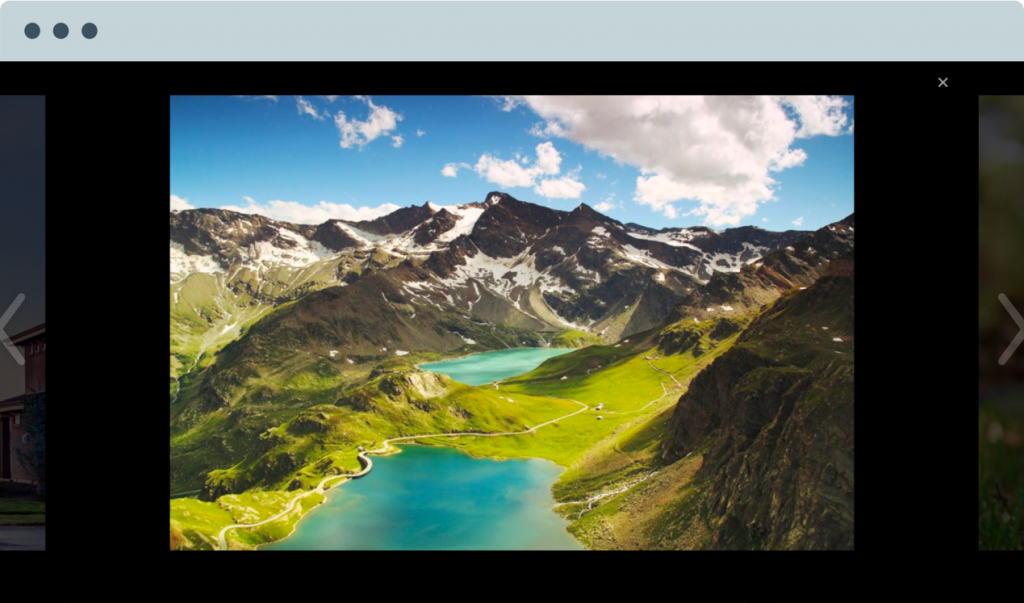

 Jetpack обеспечивает безопасность моего сайта и резервное копирование, поэтому я могу сосредоточиться на создании.
Jetpack обеспечивает безопасность моего сайта и резервное копирование, поэтому я могу сосредоточиться на создании. 95
95 
 com
com

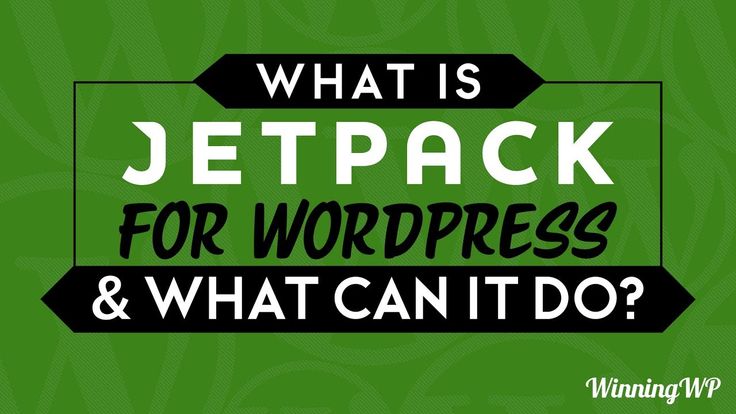 Плагин KaTex WordPress — лучший вариант: он легкий, а также полностью бесплатный.
Плагин KaTex WordPress — лучший вариант: он легкий, а также полностью бесплатный. Посетители уйдут, если ваша веб-страница будет загружаться недостаточно быстро. Это приводит к увеличению показателя отказов и снижению рейтинга вашего сайта в Google. Ваш медиа-контент, такой как изображения и видео, является причиной медленной работы веб-сайта.
Посетители уйдут, если ваша веб-страница будет загружаться недостаточно быстро. Это приводит к увеличению показателя отказов и снижению рейтинга вашего сайта в Google. Ваш медиа-контент, такой как изображения и видео, является причиной медленной работы веб-сайта.


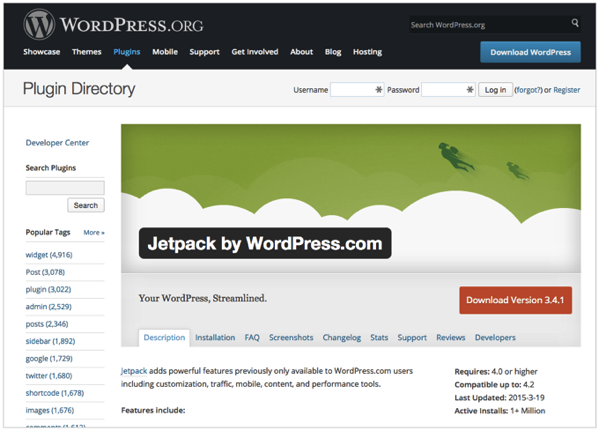 Это отличный вариант, который легко работает из вашей панели управления WordPress.
Это отличный вариант, который легко работает из вашей панели управления WordPress. оплата за отправку
оплата за отправку Используя MonsterInsights, вы можете легко связать свой сайт WordPress с Google Analytics, чтобы помочь вам принимать обоснованные и основанные на данных решения для развития вашего сайта.
Используя MonsterInsights, вы можете легко связать свой сайт WordPress с Google Analytics, чтобы помочь вам принимать обоснованные и основанные на данных решения для развития вашего сайта. (Источник: Think with Google)
(Источник: Think with Google)


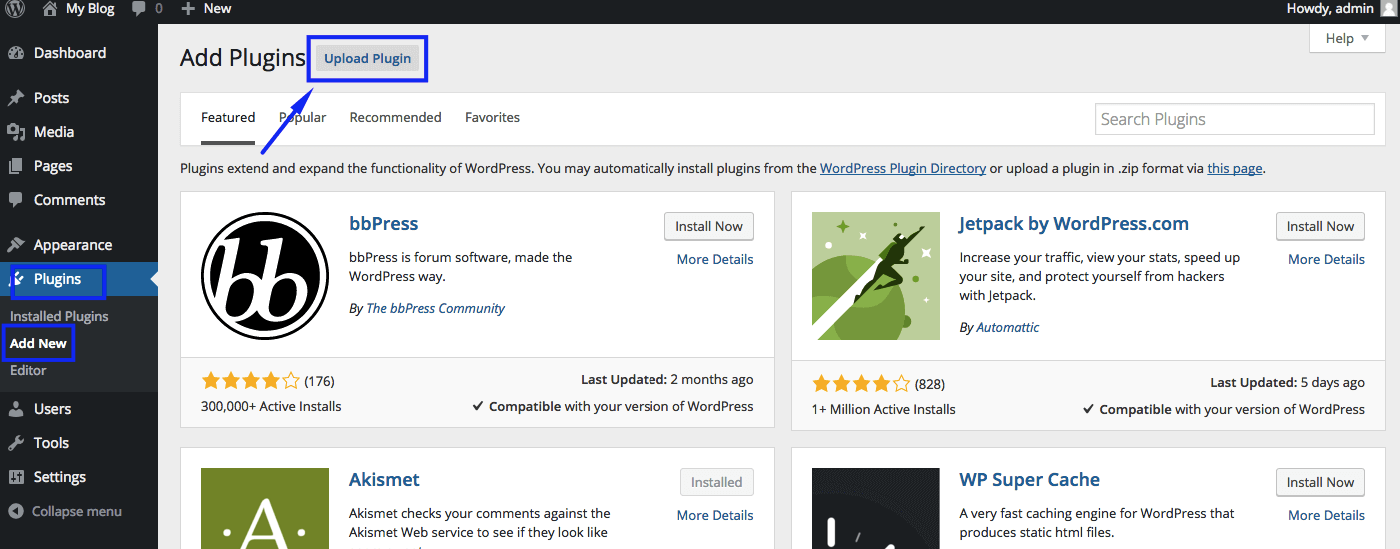 0101
0101 Минусы
Минусы  Вставьте ранее, после того, как между контентом
Вставьте ранее, после того, как между контентом
 Он позволяет отображать страницы, сообщения и настраиваемые типы сообщений, связанные с текущим сообщением.
Он позволяет отображать страницы, сообщения и настраиваемые типы сообщений, связанные с текущим сообщением.
 США в годовой предоставить пользователям возможность поиска контента на вашем веб-сайте?
США в годовой предоставить пользователям возможность поиска контента на вашем веб-сайте? не требуется
не требуется


 Другой способ — включить функцию защиты от спама.
Другой способ — включить функцию защиты от спама. Обновления
Обновления
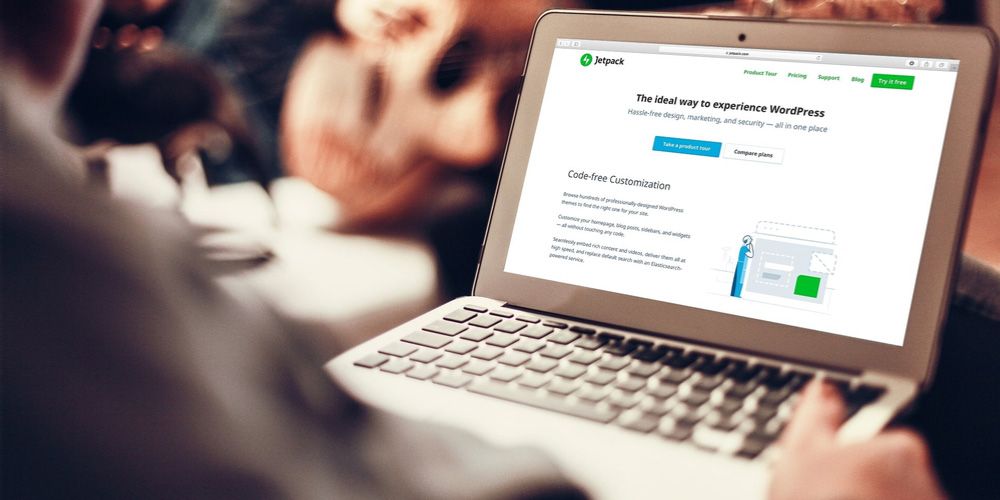 Одним из очень популярных плагинов WordPress с более чем 4 миллионами активных установок является плагин Wordfence Security.
Одним из очень популярных плагинов WordPress с более чем 4 миллионами активных установок является плагин Wordfence Security.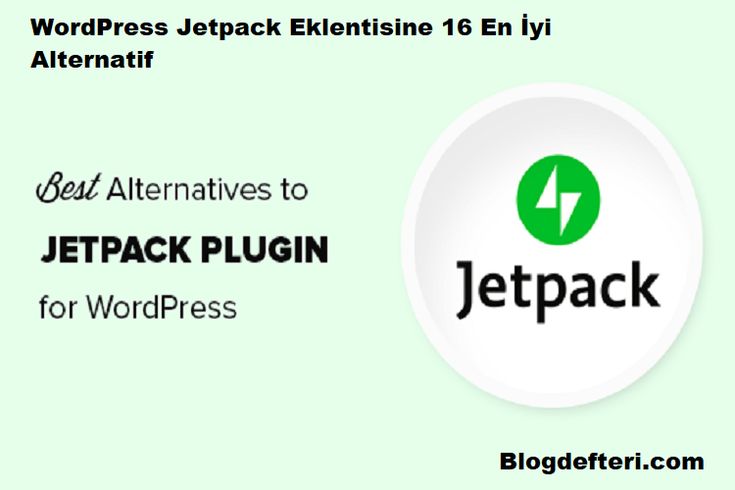 Теперь пришло время миру прочитать и извлечь из этого пользу.
Теперь пришло время миру прочитать и извлечь из этого пользу.
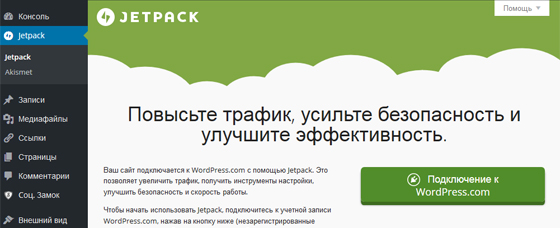 Не говоря уже о том, что это также занимает много ресурсов и замедляет работу вашего сайта.
Не говоря уже о том, что это также занимает много ресурсов и замедляет работу вашего сайта.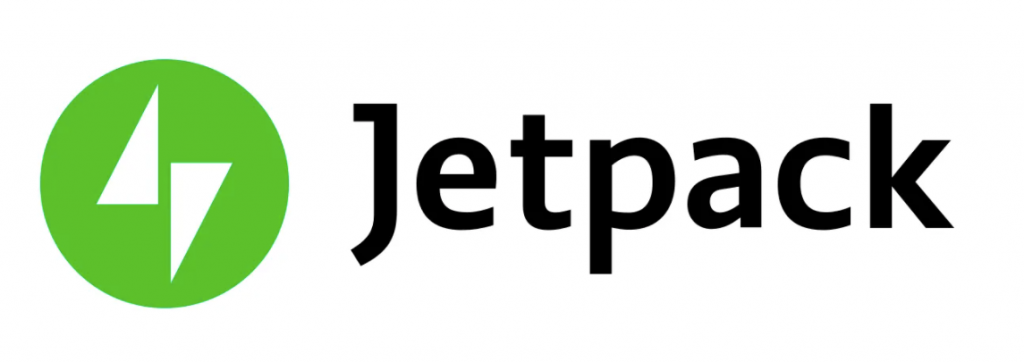
 Они варьируются от «модулей» до «настроек» и просто «функций». Мы ограничим наши синонимы модулями и функциями в оставшейся части этой статьи.
Они варьируются от «модулей» до «настроек» и просто «функций». Мы ограничим наши синонимы модулями и функциями в оставшейся части этой статьи.
 Это, в свою очередь, дает нам лучшее SEO и меньшее потребление полосы пропускания с сайта сервера.
Это, в свою очередь, дает нам лучшее SEO и меньшее потребление полосы пропускания с сайта сервера. Просто включите его!
Просто включите его!

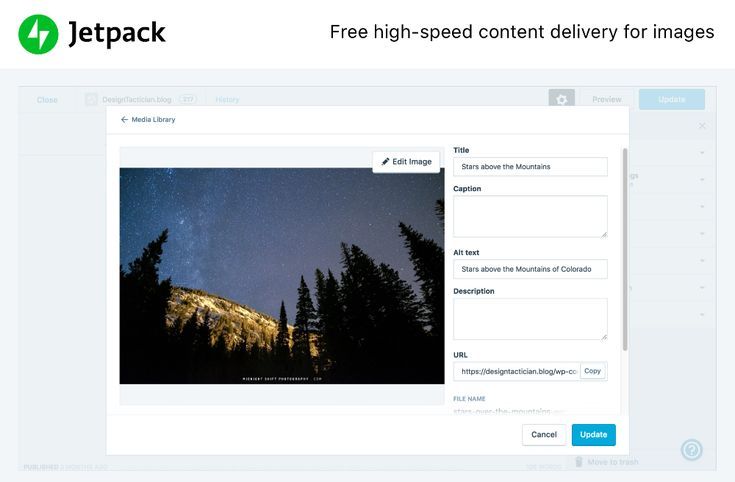

 Подобно похожим сообщениям, эта функция предназначена для увеличения вовлеченности посетителей и увеличения времени пребывания на сайте.
Подобно похожим сообщениям, эта функция предназначена для увеличения вовлеченности посетителей и увеличения времени пребывания на сайте. И в зависимости от вашей темы может потребоваться отредактировать несколько файлов.
И в зависимости от вашей темы может потребоваться отредактировать несколько файлов.



 Однако, если у вас есть несколько участников на вашем сайте WordPress, эта функция может быть полезной!
Однако, если у вас есть несколько участников на вашем сайте WordPress, эта функция может быть полезной!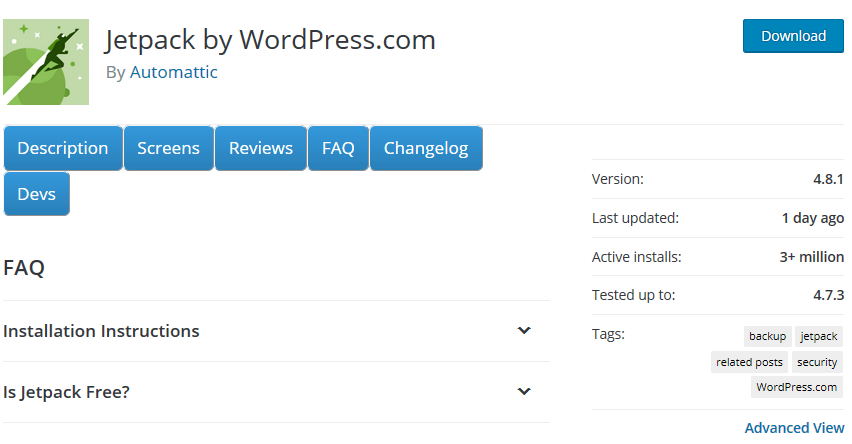 Во-первых, сам модуль SEO (который включает в себя метатеги, настройки SEO, интеграцию с Google Analytics и т. д.) является платной функцией в Jetpack. Yoast SEO — гораздо лучший бесплатный плагин с множеством функций и руководств, которому доверяют более пяти миллионов веб-сайтов WordPress.
Во-первых, сам модуль SEO (который включает в себя метатеги, настройки SEO, интеграцию с Google Analytics и т. д.) является платной функцией в Jetpack. Yoast SEO — гораздо лучший бесплатный плагин с множеством функций и руководств, которому доверяют более пяти миллионов веб-сайтов WordPress. Всего за несколько часов в неделю вы сможете освоить основы Yoast SEO. Таким образом, вы правильно внедрите SEO на странице с первого дня. Это большой импульс для вашего долгосрочного поискового рейтинга!
Всего за несколько часов в неделю вы сможете освоить основы Yoast SEO. Таким образом, вы правильно внедрите SEO на странице с первого дня. Это большой импульс для вашего долгосрочного поискового рейтинга! Если эта опция включена, плагин, по сути, позволяет вам настроить видимость виджетов на основе страницы, публикации, тега или категории.
Если эта опция включена, плагин, по сути, позволяет вам настроить видимость виджетов на основе страницы, публикации, тега или категории.
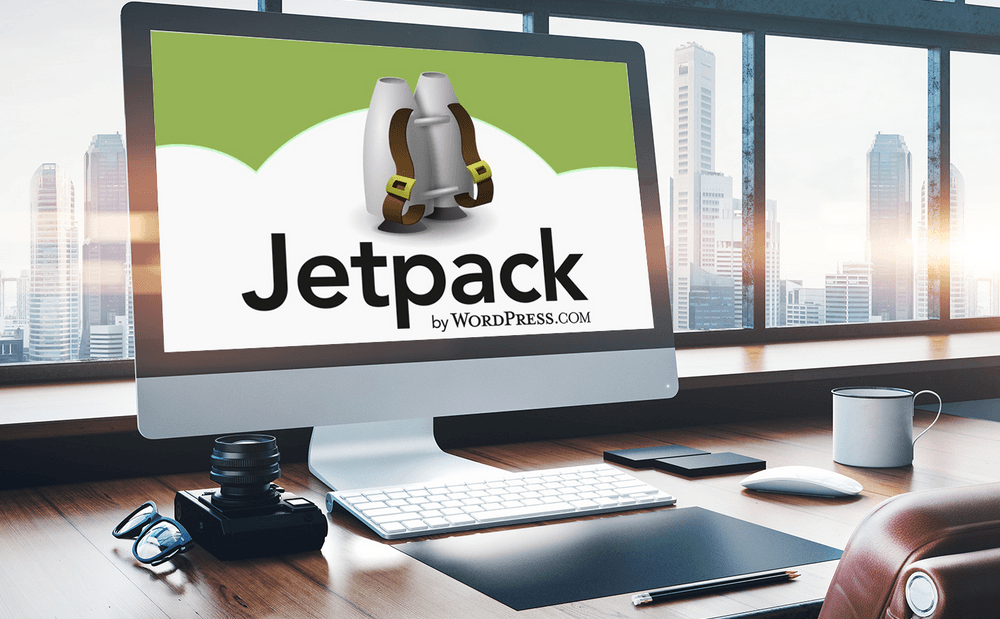
 Просто нажмите на событие и выберите между загрузкой резервной копии или восстановлением сайта на тот момент.
Просто нажмите на событие и выберите между загрузкой резервной копии или восстановлением сайта на тот момент.

 com, хотя вы можете установить и использовать его с сайтами WordPress.org. Это означает, что вам придется создать учетную запись WordPress.com, чтобы воспользоваться всеми преимуществами Jetpack (но не волнуйтесь — вам не нужно размещать свой сайт на WordPress.com). Расширенные параметры настройки для нескольких модулей Jetpack можно настроить только с помощью WordPress.com.
com, хотя вы можете установить и использовать его с сайтами WordPress.org. Это означает, что вам придется создать учетную запись WordPress.com, чтобы воспользоваться всеми преимуществами Jetpack (но не волнуйтесь — вам не нужно размещать свой сайт на WordPress.com). Расширенные параметры настройки для нескольких модулей Jetpack можно настроить только с помощью WordPress.com.